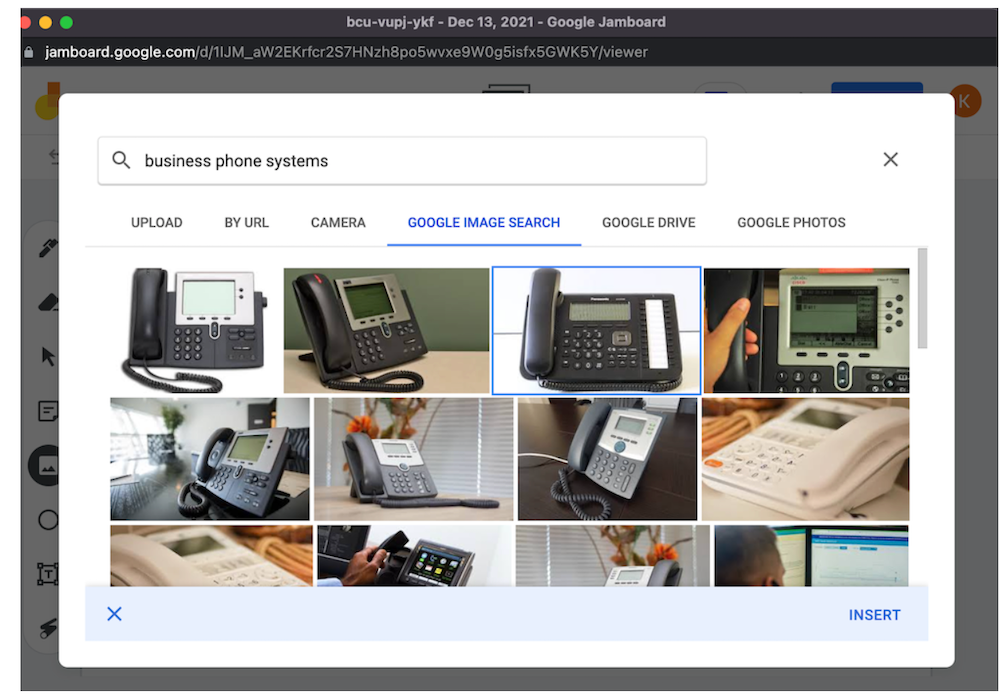Google Meet vs Zoom: Mana yang Terbaik untuk Konferensi Video?
Diterbitkan: 2022-01-13Baik tenaga kerja Anda berada di rumah, hibrida, atau sepenuhnya jarak jauh, platform konferensi video menawarkan manfaat besar bagi bisnis kecil.
Menurut studi tentang keadaan konferensi video, manfaat ini termasuk penghematan biaya tahunan $ 11.000 per anggota tim, peningkatan kepuasan karyawan, dan peningkatan tingkat produktivitas 50%.
Namun, memilih perangkat lunak konferensi video yang tepat untuk tim Anda, model bisnis, dan alur kerja keseluruhan yang memastikan perusahaan Anda mengalami keuntungan ini.
Zoom dan Google Meet adalah dua alat konferensi web paling populer di pasaran saat ini, tetapi memilih di antara keduanya bisa menjadi keputusan yang sulit.
Dalam posting ini, kami akan memberikan perbandingan head-to-head mendetail dari Google Meet vs Zoom, menyentuh fitur yang tersedia, pengalaman pengguna, harga dan paket, dan banyak lagi.
Daftar isi
- Ikhtisar Google Meet vs Zoom
- Apa itu Google Meet?
- Apa itu Zoom?
- Harga dan Paket
- Fitur yang Tersedia
- Keamanan dan Dukungan
- Pengalaman pengguna
- Siapa yang Harus Menggunakan Google Meet?
- Siapa yang Harus Menggunakan Zoom?
- Alternatif Konferensi Video Untuk Google Meet Dan Zoom
Ikhtisar Google Meet vs Zoom
| Google Bertemu | Perbesar | |
| Paket Gratis | Paket Gratis Google Meet mencakup:
| Paket Gratis Dasar Zoom Meetings meliputi:
|
| Paket Berbayar | Dua paket berbayar:
| Zoom Meetings (panggilan video mandiri): 3 paket berbayar mulai dari $14,99-$19.99+/pengguna per bulan Pengaya Rapat Zoom:
|
| Dasar-dasar Rapat |
|
|
| Fitur Utama |
|
|
| Pengalaman pengguna | Bagian terbaik:
Perlu Perbaikan:
| Bagian terbaik:
Perlu Perbaikan:
|
| Terbaik untuk | Tim kecil berusia di bawah 20 tahun yang membutuhkan panggilan video yang lebih mendasar dan mudah digunakan untuk komunikasi tatap muka dibandingkan dengan kolaborasi waktu nyata yang ekstensif | Tim kecil hingga menengah yang membutuhkan fleksibilitas aplikasi seluler yang tangguh dan alat gratis yang luar biasa dengan fitur-fitur canggih yang dapat diskalakan |
Apa itu Google Meet?
Google Meet (sebelumnya Google Hangouts) adalah aplikasi rapat video tanpa unduhan berbasis browser untuk hingga 250 pengguna untuk menyelenggarakan rapat dalam jumlah tak terbatas yang masing-masing dapat berlangsung hingga 24 jam.
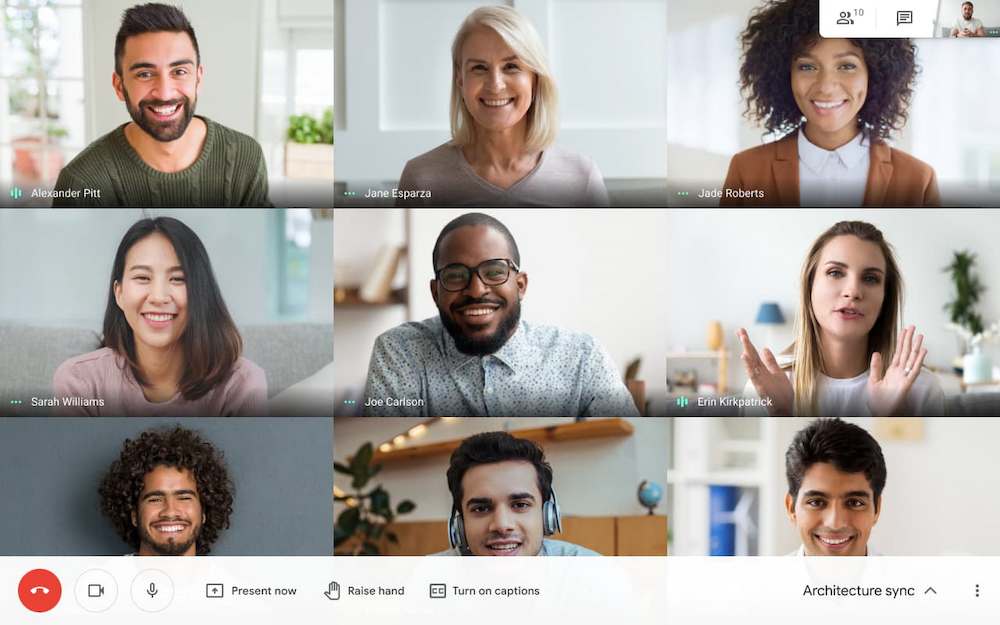
- Panggilan video Google Meet
Google Meet adalah salah satu alat Google Workspace paling populer. Google Workspace adalah paket alat komunikasi dan kolaborasi bisnis seperti Gmail, Google Kalender, Google Drive, Google Spreadsheet, dan Google Slide.
Pengguna dapat memilih untuk membeli rangkaian lengkap Google Workspace, atau menggunakan versi Google Meet yang sepenuhnya gratis.
Google Meet tersedia untuk pengguna internal dan eksternal, yang membuat kolaborasi di luar organisasi Anda menjadi lebih mudah. Untuk membuat atau menghadiri panggilan video Google Meet, semua orang hanya perlu membuat akun Google menggunakan alamat email pribadi atau kantor.
Pengguna dapat bertemu di komputer desktop, laptop, smartphone, tablet, dan, yang terbaru, Google Nest Hub.
Google Meet kompatibel dengan berbagai browser web dan Sistem Operasi, termasuk:
- Apple macOS dan Microsoft Windows
- Chrome OS
- Perangkat Android dan Apple iOS
- Google Chrome, Mozilla Firefox, Apple Safari, Microsoft Edge
Catatan: Karena postingan ini membandingkan Google Meet vs Zoom, kami akan lebih fokus pada Google Meet sebagai aplikasi mandiri (meskipun versi gratis dari alat Workspace lainnya, seperti Google Drive, juga tersedia untuk pengguna paket gratis Google Meet.)
Apa itu Zoom?
Zoom adalah platform panggilan video berbasis cloud dengan aplikasi desktop/seluler yang dapat diunduh. Hingga 1.000 pengguna dapat bergabung atau menyelenggarakan rapat dalam jumlah tak terbatas hingga 30 jam per sesi.
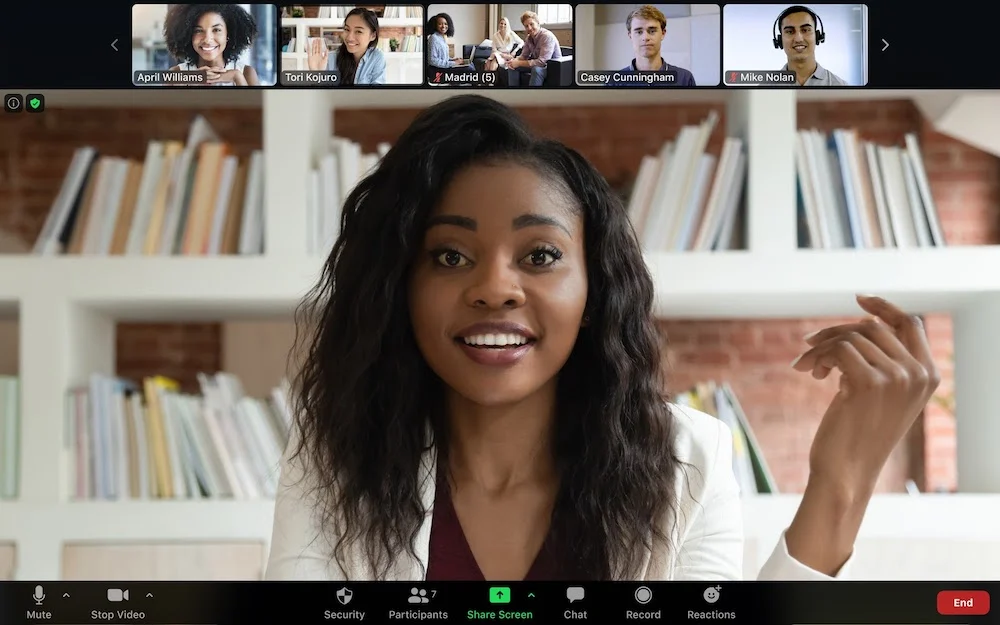
- Rapat Zoom sedang berlangsung
Siapa pun dapat bergabung ke rapat Zoom tanpa harus membuat akun Zoom sendiri, tetapi pengguna tidak dapat menjadwalkan rapat, bertindak sebagai tuan rumah, atau mengundang pengguna lain tanpa mengunduh aplikasi Zoom dengan memberikan alamat email mereka.
Zoom dapat diakses oleh komputer desktop dan laptop, smartphone Apple iOS atau Android, tablet, dan bahkan perangkat Blackberry.
Sistem operasi dan browser web yang kompatibel dengan Zoom meliputi:
- MacOSX dan Windows 7, 8.1, dan 10
- daun mint
- Ubuntu
- daun mint
- Perangkat iOS Apple dan Android
- Internet Explorer, Firefox, Chrome, Safari, Linux
Catatan: Mirip dengan Google Meet, Zoom menawarkan saluran dan alat komunikasi lain selain konferensi web seperti Telepon Zoom, Acara dan Webinar Zoom, dan Zoom United. Karena posting ini berfokus terutama pada membandingkan alat panggilan video, kami hanya akan fokus pada Rapat Zoom.
Google Meet vs Zoom: Harga dan Paket
Bagian ini membahas paket dan harga yang tersedia terkait dengan Google Meet dan Zoom.
Harga Google Meet
Google Meet menawarkan satu paket gratis yang tersedia bagi siapa saja yang memiliki Akun Google.
Paket gratis memungkinkan hingga 100 peserta bertemu hingga 1 jam. Teks tertutup, papan tulis, berbagi layar, pesan obrolan, dan verifikasi dua langkah semuanya tersedia dalam versi gratis.
Google Meet juga menawarkan dua paket berbayar, yang pembeliannya akan secara otomatis meningkatkan versi pengguna ke akun Google Workspace. Artinya, pengguna berbayar akan dapat mengakses fitur Google Meet yang lebih canggih serta fitur yang lebih baik untuk alat Google Workspace lainnya.
Google Meet menawarkan uji coba gratis selama 14 hari.
Paket berbayar Google Workspace Individual adalah $9,99/pengguna per bulan, sedangkan Paket Google Workspace Enterprise berbasis penawaran. Perhatikan bahwa paket berbayar Google Workplace Individual meningkat dari $7,99 menjadi $9,99/pengguna per bulan pada Januari 2022.
Gambar di bawah memberikan informasi yang lebih mendetail tentang harga dan paket Google Meet.
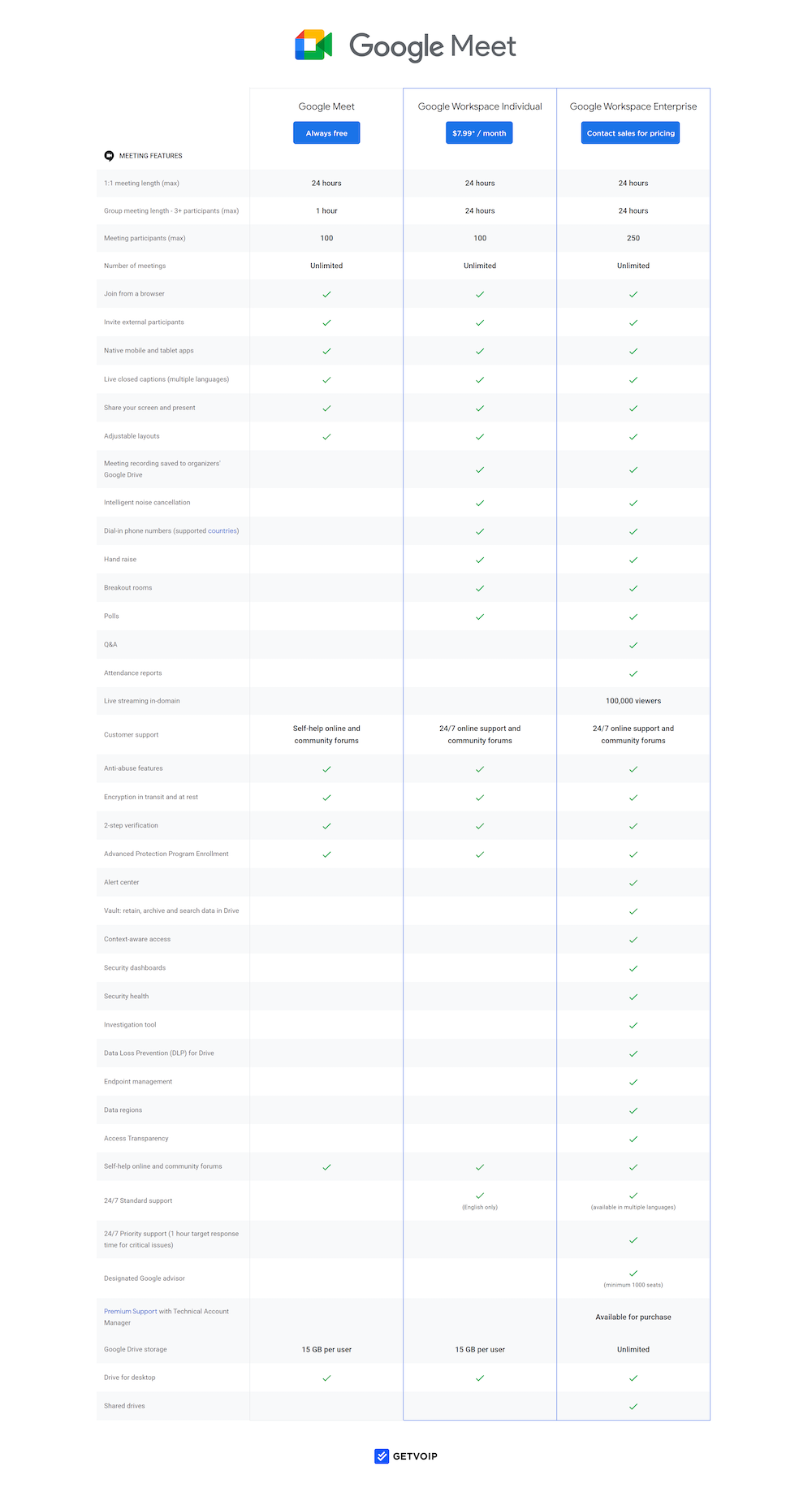
Harga Zoom
Zoom Meetings menawarkan paket Basic gratis bagi siapa saja yang mendaftar untuk sebuah akun.
Paket Dasar memungkinkan antara 3-100 peserta bertemu selama maksimal 40 menit dan memungkinkan pertemuan satu lawan satu berlangsung hingga 30 jam (semua pengguna dapat mengadakan pertemuan bulanan sebanyak yang mereka suka.) Paket Zoom gratis juga termasuk ruang kerja kelompok, berbagi layar, pesan obrolan, rekaman lokal, papan tulis, dan bahkan kontrol layar jarak jauh.
Zoom Meetings menawarkan tiga paket berbayar: paket Pro seharga $14,99/bulan per lisensi, paket Bisnis seharga $19.99/bulan per lisensi, dan paket Enterprise seharga $19.99/bulan per lisensi. Uji coba gratis untuk paket berbayar Zoom apa pun tidak tersedia, karena penyedia melihat versi gratis sebagai uji coba itu sendiri.
Gambar di bawah ini memberikan informasi lebih rinci tentang harga dan paket Zoom Meetings.
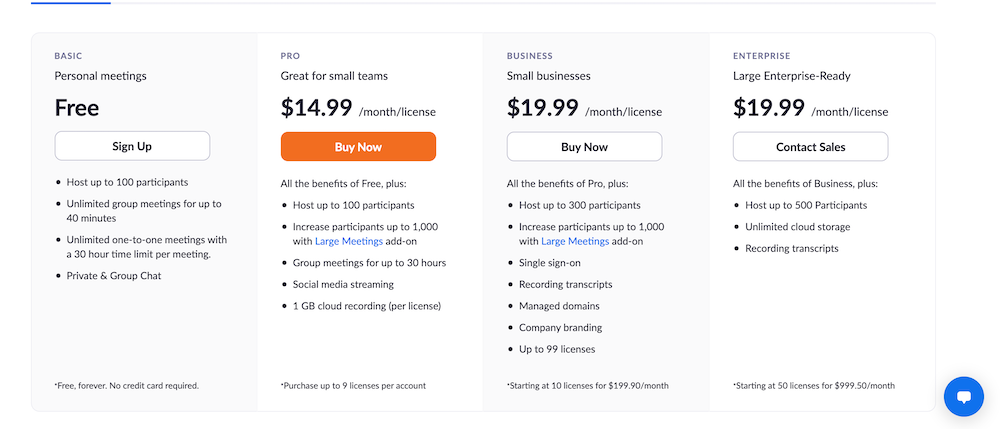
Google Meet vs Zoom: Fitur yang Tersedia
Di bawah ini adalah perbandingan langsung antara fitur konferensi video Zoom vs Google Meet, dengan pemenang yang jelas diumumkan untuk setiap fitur.
Akses Rapat
Google Bertemu
Google Meet memungkinkan pengguna langsung memulai panggilan video atau menjadwalkannya untuk nanti dengan berbagai cara.
Untuk memulai rapat, pengguna dapat langsung membuka meet.google.com dan mengklik tombol “Rapat Baru”. Pengguna kemudian dapat memilih untuk:
- Buat rapat untuk nanti
- Mulai rapat instan
- Jadwalkan rapat di Google Kalender
Gambar di bawah menunjukkan cara memulai rapat instan dan menambahkan peserta.
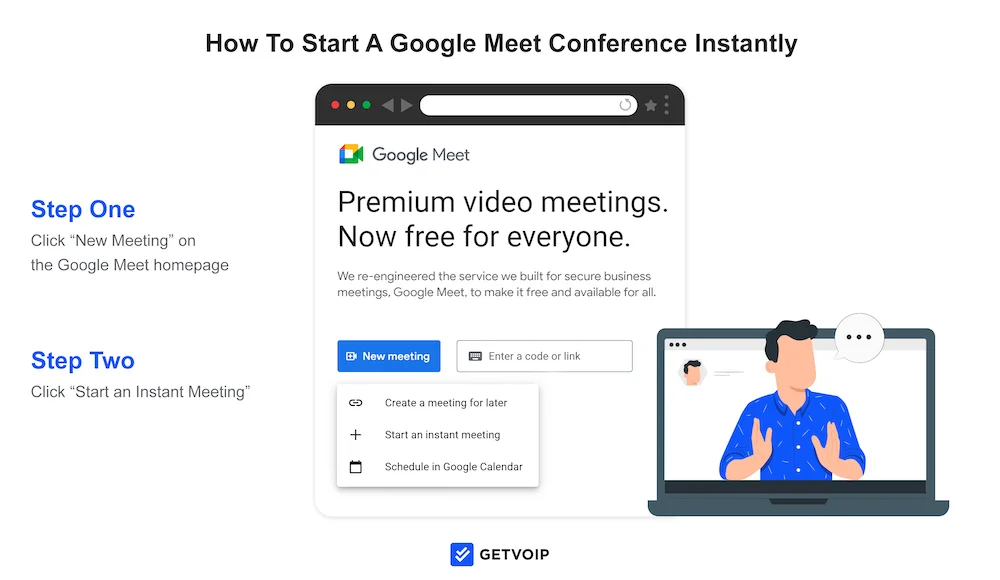
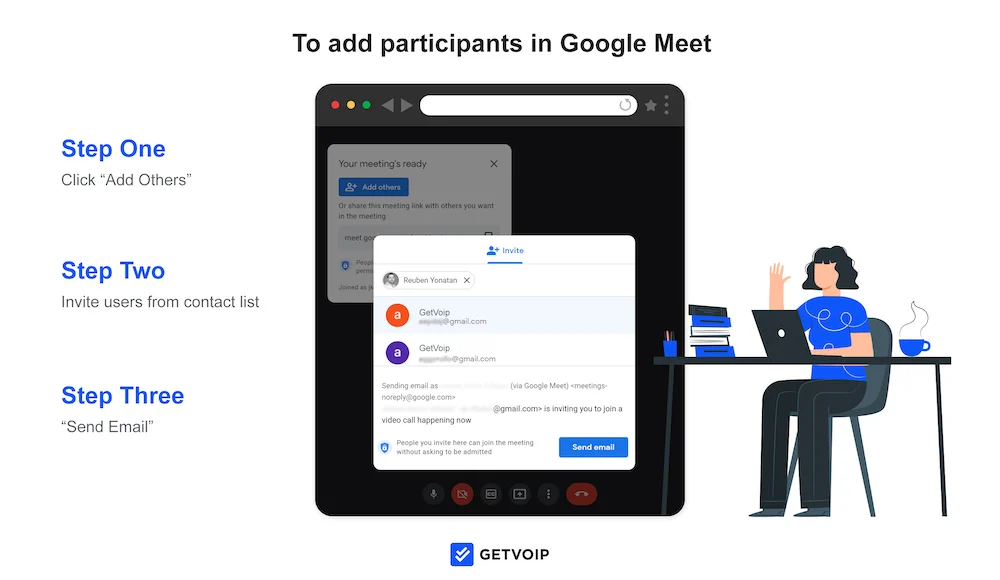
Anda juga dapat membuat tautan rapat yang dapat dibagikan untuk rapat mendatang untuk dikirim ke peserta nanti. Anda harus membagikan tautan secara manual melalui email, di Google Chat, atau dengan metode lain yang Anda inginkan.
Cara terakhir untuk menjadwalkan sesi Google Meet adalah dengan memilih opsi “Jadwalkan di Google Kalender”. Klik itu, dan Anda secara otomatis diarahkan ke aplikasi Google Kalender. Seperti yang terlihat pada gambar di bawah, Anda dapat memberi judul, deskripsi, waktu, notifikasi, disetel ke publik atau pribadi, dan menambahkan peserta. Tuan rumah bahkan dapat memberi kode warna pada rapat.
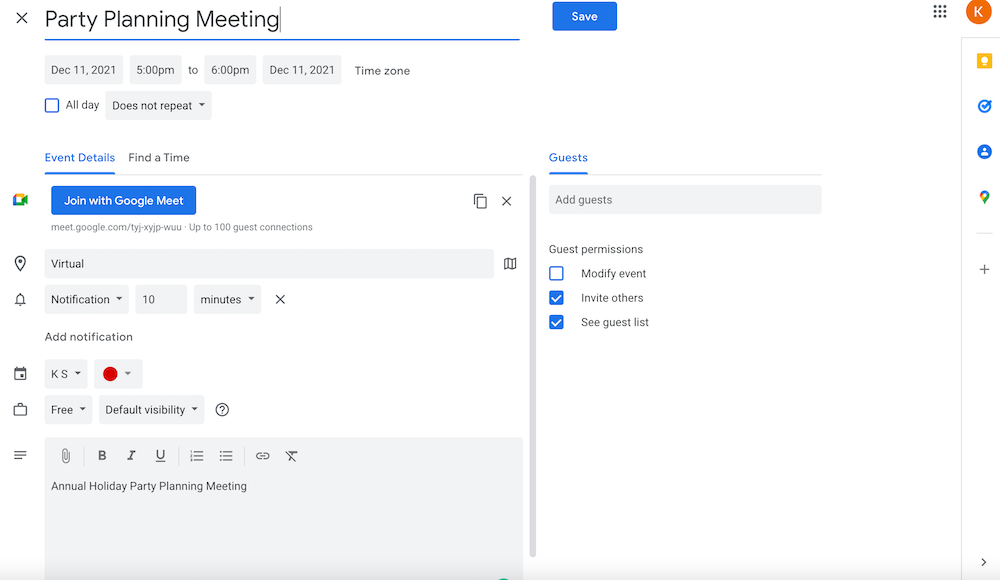
Ada banyak cara untuk bergabung dengan Google Meeting yang sudah ada.
Pertama, pengguna dapat bergabung dengan mengeklik tautan rapat yang dapat dibagikan yang dikirimkan kepada Anda melalui email, SMS, atau cara lain. Pengguna bahkan cukup menyalin-tempel link atau kode rapat ke halaman beranda Google Meet.
Peserta yang menerima undangan Google Kalender dapat bergabung langsung dari halaman undangan acara, dan pengguna Gmail juga dapat bergabung ke rapat dari kotak masuk mereka.
Akses dial-in atau bahkan akses melalui alat pihak ketiga seperti WebEx juga tersedia (pengguna aplikasi pihak ketiga memiliki kemampuan terbatas dalam rapat.)
Pengguna dapat bergabung dari desktop dan perangkat seluler.
Perbesar
Penyelenggara rapat dapat menjadwalkan rapat di situs web Zoom atau di dalam aplikasi Zoom.
Tuan rumah memiliki ID Rapat Pribadi yang “mencadangkan” ruang konferensi web virtual untuk mereka setiap saat, atau mereka dapat membuat URL acak.
Tuan rumah dapat mengundang peserta dengan menyalin dan menempelkan tautan rapat mereka secara manual ke dalam email, teks, atau pesan obrolan. Mereka juga dapat mengundang peserta melalui undangan kalender Google, Outlook, atau Yahoo, menambahkan kontak dari alat pihak ketiga ini. Tuan rumah juga dapat membagikan undangan ke kontak Zoom yang mereka simpan.
Pengguna Zoom dapat menyelenggarakan hingga 2 pertemuan simultan dan menunjuk co-host dalam jumlah tidak terbatas.
Rapat instan dan rapat terjadwal tersedia di Zoom, dan pengguna dapat mengatur rapat berulang jika diperlukan. Pengingat rapat tersedia.
Gambar di bawah ini menunjukkan templat penjadwalan rapat yang dapat disesuaikan di Zoom, memungkinkan pengguna untuk menambahkan deskripsi rapat, mengatur tanggal/waktu rapat, mengirim undangan kalender otomatis, dan banyak lagi. Pengguna juga memiliki opsi untuk membuat templat rapat untuk digunakan di masa mendatang.
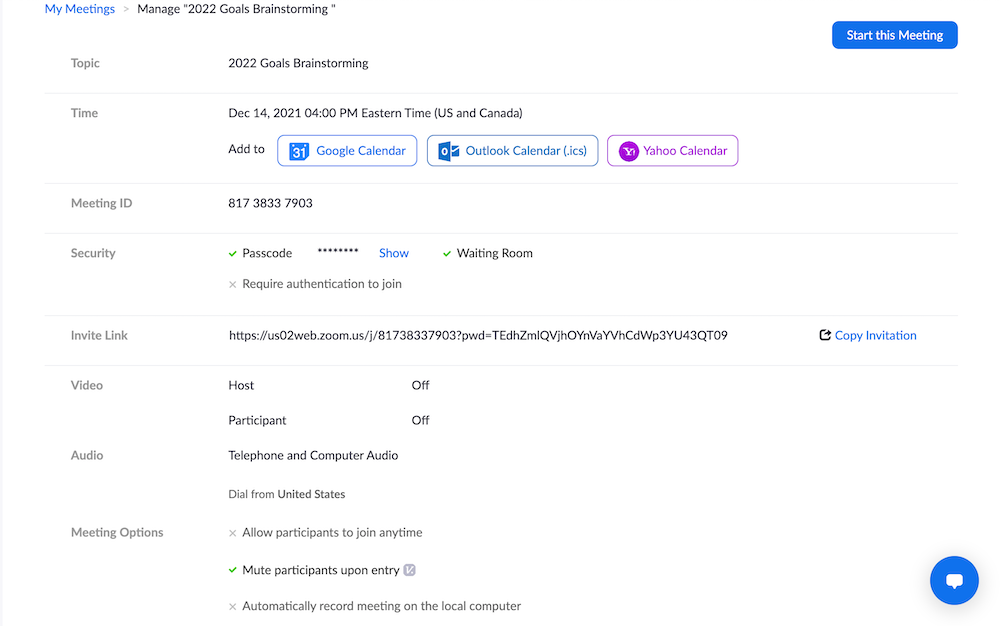
Siapa pun yang memiliki akun Zoom (termasuk paket gratis) dapat bergabung ke rapat langsung di situs web Zoom dengan mengeklik "Bergabung dalam Rapat" di bagian atas halaman muka situs web Zoom.
Mereka kemudian mengetikkan ID rapat atau nama tautan yang telah dikirimkan oleh tuan rumah. Dari sana, Zoom secara otomatis mengarahkan peserta ke aplikasi desktop Zoom (jika menggunakan komputer) dan meminta mereka untuk memasukkan kata sandi rapat jika diperlukan.
Jika tuan rumah belum mengaktifkan ruang tunggu, pengguna kemudian dikirim ke rapat (tuan rumah dapat memilih apakah peserta diizinkan masuk ke sesi sebelum tuan rumah atau tidak.)
Pengguna juga dapat bergabung ke rapat melalui tautan rapat yang dapat dibagikan, aplikasi Zoom seluler, langsung dalam alat obrolan Zoom, atau melalui telepon.
Pemenang Akses Rapat: Zoom
Zoom menawarkan opsi penjadwalan rapat yang lebih mendetail, terutama dalam hal kontrol tuan rumah sebelum rapat. Ini juga terintegrasi dengan berbagai alat kalender di luar Google Workspace, memungkinkan pengguna menyimpan template rapat, dan memungkinkan pengguna menyelenggarakan rapat secara bersamaan.
Karena itu, menjadwalkan konferensi Google Meet lebih intuitif daripada konferensi Zoom, sehingga perusahaan yang memprioritaskan kemudahan penggunaan mungkin tidak melihat Zoom sebagai pemenang.
Tata Letak dan Filter Rapat
Google Bertemu
Google Meet menawarkan beberapa opsi latar belakang virtual bagi tuan rumah dan peserta untuk menawarkan privasi kepada pengguna, mengurangi gangguan, dan menambahkan sedikit kepribadian.
Latar belakang dapat dipilih sebelum atau selama panggilan video.
Opsi latar belakang virtual di Google Meet meliputi:
- Keburaman latar belakang lengkap atau sedikit
- Gambar latar yang diunggah khusus
- Latar belakang yang telah ditentukan sebelumnya/diunggah sebelumnya (kembang api, ilustrasi, pantai dengan pohon palem yang bergoyang, dll.)
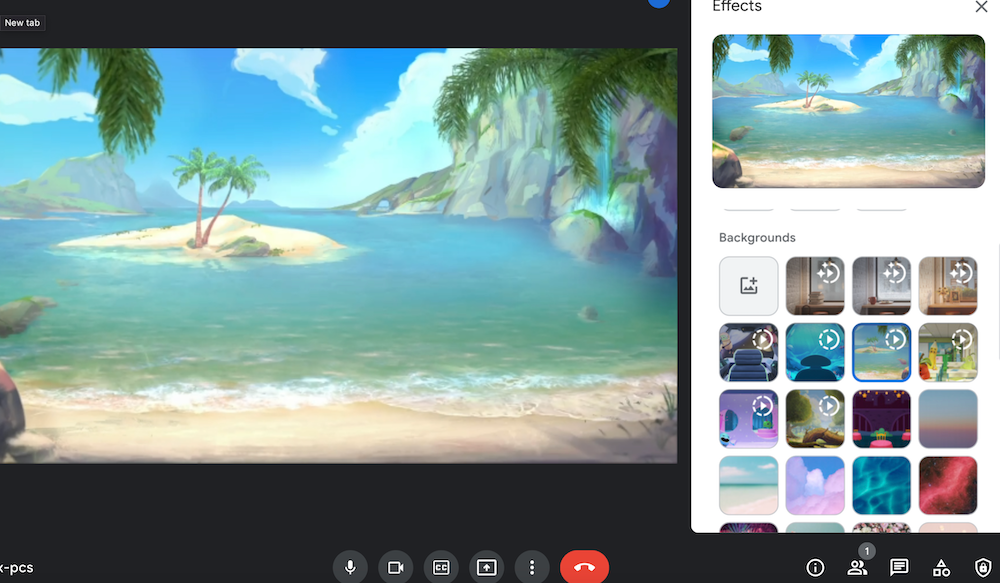
- Antarmuka untuk memilih latar belakang virtual Anda di Google Meet
Google Meet juga menawarkan efek visual dalam rapat yang disebut "Gaya" dan "Filter."
Opsi ini memberikan penyesuaian pencahayaan dan memungkinkan pengguna untuk menambahkan filter atau efek yang menyenangkan ke wajah mereka seperti dinosaurus atau bintang yang berkelap-kelip – tentu saja bukan untuk rapat dewan profil tinggi, tetapi cara yang bagus untuk menambahkan sedikit cahaya pada rapat tim Senin pukul 09:00. .
Meet juga memungkinkan pengguna "menyematkan" pengguna yang dipilih ke layar mereka untuk memastikan mereka terlihat setiap saat – bantuan utama untuk pembelajaran jarak jauh atau seminar pelatihan.
Ada empat tata letak video yang tersedia di Google Meet:
- Tampilan otomatis (menampilkan hingga 9 streaming video simultan)
- Tampilan ubin (hingga 49 aliran dalam format galeri)
- Tampilan sorotan (speaker aktif memenuhi layar penuh)
- Tampilan bilah sisi: (speaker aktif adalah gambar utama, yang lain ditampilkan dalam gambar mini)
Perbesar
Ada berbagai macam latar belakang virtual Zoom, filter diam, efek, dan bahkan filter bergerak. Pengguna dapat memilih untuk mengubah latar belakang dan memfilter setiap rapat, atau menerapkan "tampilan" pilihan mereka ke semua rapat mendatang.
Pengguna Zoom dapat memilih dari gambar latar yang telah ditetapkan sebelumnya, latar belakang yang sepenuhnya atau sebagian buram, atau mengunggah gambar khusus. Filter video Zoom memungkinkan pengguna mengubah diri mereka menjadi babi, menambahkan kacamata hitam, atau mengenakan topeng COVID. Bahkan ada sensor layar hijau.
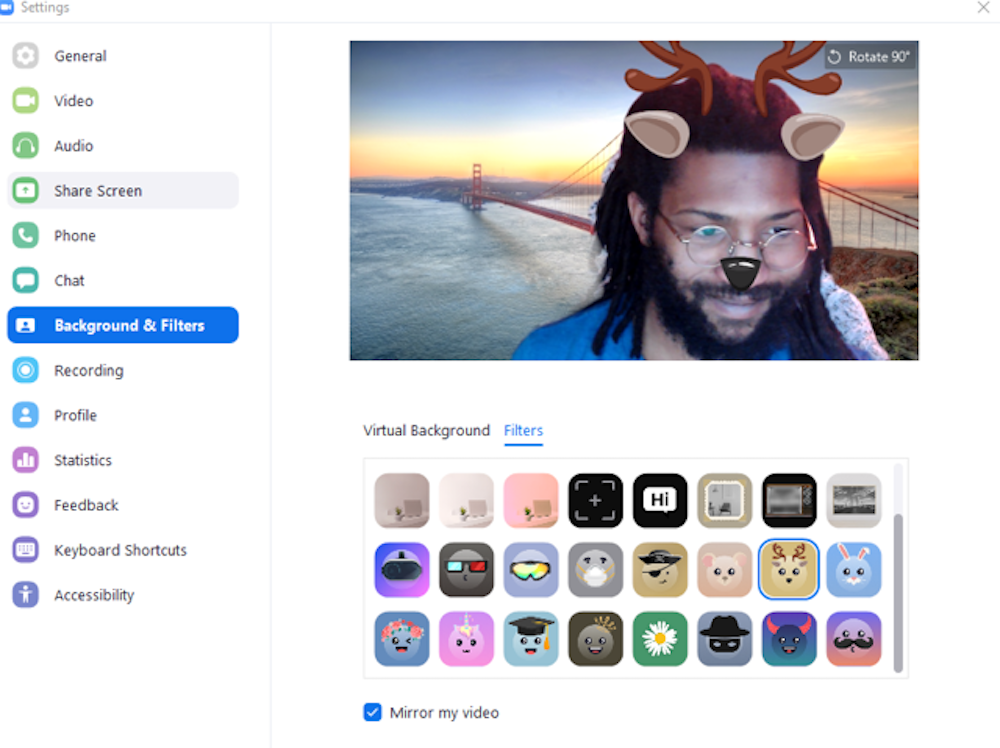
Selain filter, Zoom memberi pengguna opsi untuk "menyempurnakan" penampilan mereka, secara otomatis menerapkan filter yang lebih bagus dan mengubah pencahayaan untuk membantu peserta tampil terbaik. Ada juga opsi untuk secara otomatis atau manual menyesuaikan aliran video untuk cahaya rendah.
Pada bulan Februari 2021, Zoom menambahkan fitur Studio Effects baru, yang memungkinkan pengguna untuk mewarnai ulang dan menata ulang alis, bibir, dan rambut wajah mereka.
Dalam hal tata letak rapat, Zoom menawarkan:
- Tampilan galeri (hingga 49 layar simultan)
- Tampilan sorotan (membuat streaming video utama pembicara yang telah dipilih sebelumnya untuk semua peserta)
- Tampilan Speaker Aktif (memungkinkan pengguna individu untuk memilih tampilan speaker aktif)
- Penyematan pengguna
- Atur ulang aliran peserta
- Tampilan gambar mini mengambang
Pemenang Tata Letak dan Filter Rapat: Zoom
Zoom dan Google Meet keduanya menawarkan gambar latar yang sudah jadi dan dapat disesuaikan serta berbagai tata letak video.
Namun, Zoom memimpin di sini karena fitur Efek Studio barunya, pencahayaan otomatis yang tersedia dan penyesuaian tampilan, dan opsi tampilan tambahan yang disediakannya.
Kualitas Audio dan Video
Google Bertemu
Meet memiliki kualitas audio yang sangat baik dan fitur peredam bising, tetapi pengguna sering mengeluhkan kualitas video yang lebih rendah.
Ini mungkin karena Meet hanya mendukung streaming video HD hingga 702p, sedangkan standarnya adalah 1080p.
Kabar baiknya adalah Meet melakukan segala cara untuk mengidentifikasi dan memperbaiki masalah ini saat terjadi.
Meet memungkinkan pengguna menguji dan menyesuaikan level audio dan video mereka sebelum atau selama rapat. Pengguna dapat mengubah sumber audio mereka, menyesuaikan resolusi video, mengubah pencahayaan secara manual atau otomatis, dan banyak lagi.
Salah satu fitur terbaik Google Meet adalah kemampuannya untuk secara otomatis mendeteksi masalah audio dan visual seperti jeda layar dan gema. Jika ini terjadi, pengguna akan mendapatkan notifikasi dalam rapat dengan kemungkinan solusi, atau Meet akan mencoba memperbaiki masalah secara otomatis.
Bonus lainnya adalah “Meet Saver Mode”, yang merupakan alat penghemat data dan peningkatan kualitas panggilan. Saat diaktifkan, mode ini secara otomatis menghemat daya baterai, membatasi penggunaan data, dan mengurangi kebutuhan daya CPU.
Ini menghemat banyak sakit kepala dan mengurangi panggilan terputus-putus atau terhenti yang terputus atau terpaksa berakhir lebih awal karena kualitas audio/video yang buruk.
Perhatikan bahwa panggilan video hanya audio tersedia melalui Google Meet hanya dengan memilih untuk tidak mengaktifkan streaming video Anda selama panggilan atau menonaktifkan streaming video untuk peserta sebagai tuan rumah. Tidak ada solusi panggilan audio mandiri di Google Meet pada tulisan ini.
Perbesar
Zoom Meetings menawarkan manajemen audio dan video tingkat tinggi, meskipun sayangnya, kualitas keduanya terkenal karena ketidakkonsistenannya.
Pengguna Zoom dapat menguji audio sebelum dan selama rapat, memilih speaker dan mikrofon pilihan mereka, dan beralih ke audio ponsel kapan saja. Zoom bahkan secara otomatis menyesuaikan pengaturan audio dan memberikan tingkat penekanan kebisingan latar belakang yang berbeda berdasarkan lingkungan peserta. Pembatalan gema otomatis dan lanjutan juga tersedia.
Konferensi hanya audio dimungkinkan dalam antarmuka Zoom Meetings.
Kualitas video Zoom secara otomatis disetel ke kualitas video 720p, sama seperti Google Meet. Namun, pengguna berbayar dapat meningkatkan ke kualitas video 1080p. Pengguna ini perlu mengaktifkan video HD secara manual, yang menggunakan lebih banyak bandwidth tetapi menawarkan kualitas video yang lebih tinggi. Seperti Meet, Zoom memungkinkan pengguna memilih sumber kamera pilihan mereka.
Untuk memastikan bahwa pengaturan audio dan video sempurna sebelum sesi dimulai, pengguna memiliki opsi untuk menghadiri "pertemuan uji" mereka sendiri. Ini juga memudahkan untuk menyesuaikan dasbor dalam rapat sebelum rapat.
Pemenang Audio dan Video: Google Meet
Google Meet adalah pemenangnya di sini, berkat alat penyesuaian audio dan video otomatisnya dalam mode Meet Saver.
Pengguna Meet juga melaporkan lebih sedikit masalah dibandingkan pengguna Zoom terkait audio yang terputus, layar yang terhenti, dan waktu jeda.
papan tulis
Google Bertemu
Papan tulis Google Meet, yang disebut Jamboard, adalah fitur paling canggih dan menarik dari Google Meet – terutama karena tersedia sebagai bagian dari paket gratis.
Meskipun pengguna Meet dapat mengedit bersama secara real-time dengan aplikasi Google Workspace seperti Dokumen, Jamboard membawa kolaborasi tim ke level berikutnya. Hingga 50 pengguna simultan dapat mengedit papan di desktop dan perangkat seluler.
Pengguna dapat membuat Jamboard baru dalam rapat (melalui tautan yang dibagikan secara otomatis di chat) atau mengakses Jamboard yang disimpan. Tuan rumah dapat memberikan akses Jamboard satu per satu atau memilih untuk menyertakan tautan dalam deskripsi rapat Google Kalender yang secara otomatis memberikan akses kepada siapa pun di organisasi tuan rumah.
Fitur Jamboard favorit kami adalah kemampuan untuk mencari Gambar Google langsung di dalam aplikasi papan tulis, seperti yang ditunjukkan pada gambar di bawah. Pengguna juga dapat mengakses gambar melalui URL, Google Drive, unggahan desktop, Google Foto, atau dengan mengambil foto dengan kamera internal mereka.
Google juga menawarkan perangkat keras Jamboard yang sesuai bagi mereka yang membutuhkan papan tulis digital "layar besar" seluler.
Jamboard memungkinkan pengguna membuat beberapa "slide" dari file papan tulis yang sama, menyetel latar belakang dan bingkai papan, serta mengurungkan/mengulangi pengeditan secara real-time.
Fitur tambahan Google Jamboard meliputi:
- Catatan tempel berkode warna
- Templat bentuk yang sudah jadi
- Kotak teks
- Pena tangan bebas, stabilo, penunjuk laser (tersedia beberapa warna)
- Alat menggambar
- penghapus tangan bebas
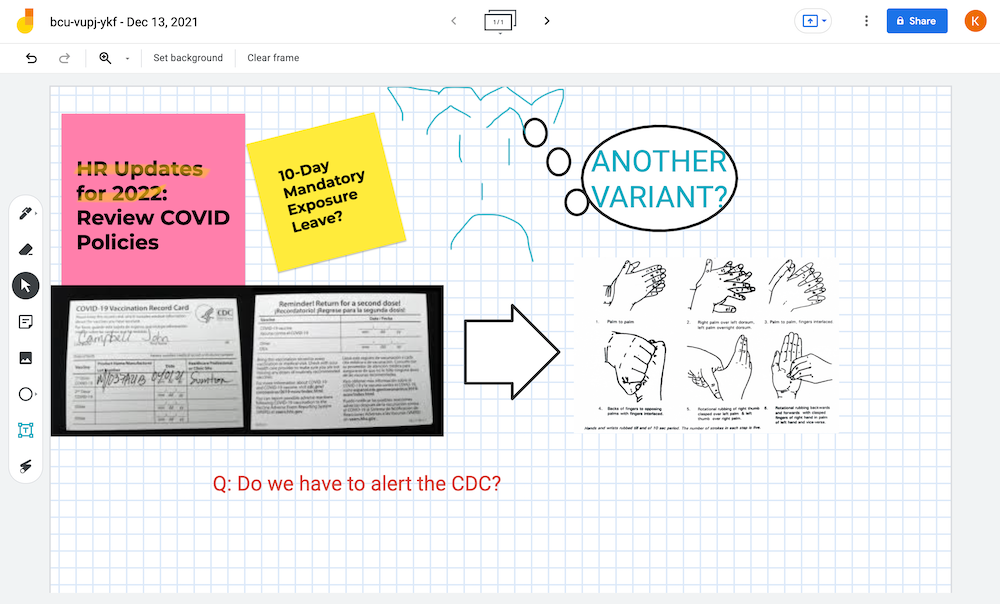
- Contoh Google Jamboard yang menampilkan fitur yang tersedia seperti unggahan gambar, gambar tangan bebas, dan catatan tempel
Jamboard meningkatkan keterlibatan rapat, memungkinkan pembuatan catatan dalam rapat kolaboratif yang dapat dibagikan dan dirujuk kembali oleh pengguna, dan menyederhanakan sesi curah pendapat seluruh tim.
Semua jenis pendidik/tutor online, arsitek, dan desainer akan mendapatkan hasil maksimal dari fitur ini.
Perbesar
Zoom Whiteboard baru-baru ini mengalami peningkatan besar karena Zoom memposisikan dirinya lebih sebagai alat kolaboratif daripada sekadar aplikasi konferensi web.
Pengguna dapat mengakses papan tulis baru atau yang disimpan kapan saja, tidak hanya selama rapat. Selain itu, pengguna sekarang dapat berbagi papan tulis satu sama lain melalui email atau dalam obrolan Zoom. Dalam rapat, papan tulis dapat dibagikan secara langsung atau dibuat terlihat oleh peserta melalui berbagi layar.
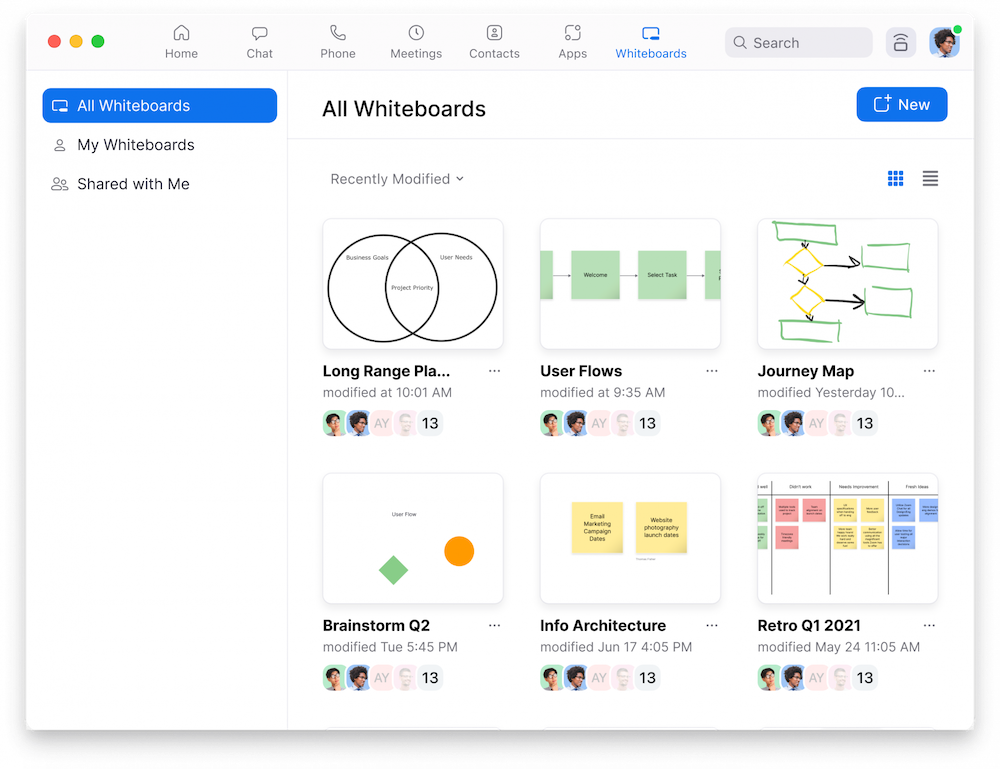
Pemilik papan tulis dapat memberikan izin kepada pengguna lain untuk mengedit/menambahkan ke papan tulis, dengan nama mereka di samping stylus virtual mereka di papan untuk menjaga semuanya tetap lurus.
Fitur yang sangat rapi adalah kemampuan untuk meninggalkan dan menanggapi komentar di papan tulis, seperti yang Anda lakukan saat mengedit dokumen bersama. Kontrol versi dan riwayat pembaruan papan tulis disimpan dan dapat diakses sehingga pengguna dapat meninjau dan kembali ke versi yang berbeda jika diperlukan.
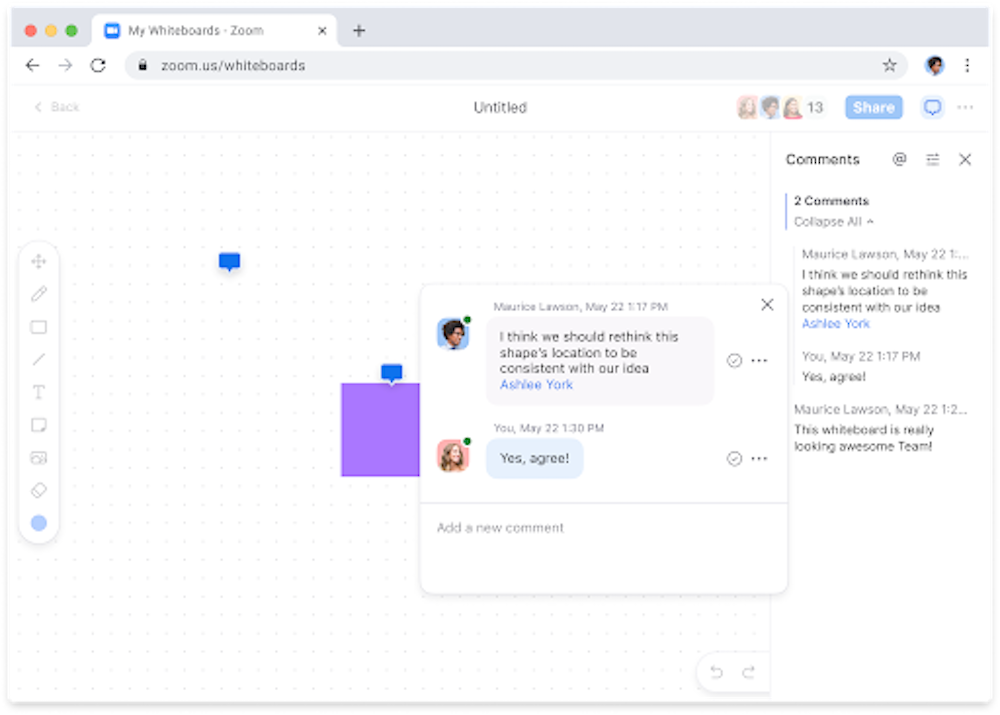
Di beberapa titik pada tahun 2022, Zoom akan bergabung dengan Facebook untuk menciptakan ruang pertemuan virtual reality (VR) yang disebut Ruang Kerja. Pembaruan di masa mendatang ini akan memungkinkan pengguna untuk menulis/menggambar di papan tulis virtual secara bersamaan, seperti yang mereka lakukan dalam pertemuan "kehidupan nyata".
Alat anotasi papan tulis zoom meliputi:
- Alat teks dan gambar dengan banyak warna/font
- Mencap ikon yang telah ditentukan sebelumnya seperti bintang, panah, tanda centang, dll.
- Sorotan mouse (menampilkan "pena" editor secara real-time)
- Hapus atau simpan seluruh papan tulis
- Tombol penghapus, batalkan, dan ulangi
- Latar belakang papan tulis
- Pilih, pindahkan, dan ubah ukuran anotasi apa pun
Pemenang Papan Tulis: Google Meet
Meskipun Zoom memiliki beberapa fitur menarik (seperti papan tulis dengan VR) yang akan hadir pada tahun 2022, seperti yang ada sekarang, Google Meet Jamboard sulit dikalahkan – terutama mengingat pengguna dapat mencari dan mengunggah gambar dari Google langsung di dalam antarmuka papan tulis.
Alat Kolaborasi Tambahan Dalam Rapat
Google Bertemu
Google Meet menawarkan pesan obrolan dasar dalam rapat yang mengecewakan.
Masalah mencolok di sini adalah bahwa Meet tidak mengizinkan pengguna mengirim obrolan grup pribadi (satu lawan satu) atau lebih kecil dalam rapat. Ini berarti semua orang dapat melihat pesan orang lain dalam obrolan, yang mengarah ke log obrolan yang tersumbat dan kurangnya perhatian jika pengguna perlu mengirim teks ke peserta lain dengan pertanyaan pribadi
Selain itu, peserta hanya dapat melihat pesan obrolan yang telah dikirim setelah mereka bergabung dalam rapat, sehingga banyak yang mungkin melewatkan informasi penting. Satu-satunya cara pengguna dapat mengakses pesan-pesan ini adalah melalui log obrolan yang disimpan (jika perekaman rapat diaktifkan.) Semua obrolan secara otomatis menghilang setelah akhir setiap rapat.
Pengunggahan file dalam obrolan juga tidak ditawarkan, jadi pengguna harus mengaksesnya secara bersamaan di Google Dokumen, Spreadsheet, Drive, dll. untuk melihatnya selama rapat. File dapat dilihat, tetapi tidak diedit bersama, melalui "presentasi" layar (berbagi.) Kontrol layar jarak jauh tidak ditawarkan pada tulisan ini.
Kurangnya fungsi yang luar biasa dalam obrolan Google Meet membingungkan, terutama mengingat betapa baiknya fitur kolaborasi tim lainnya yang tampaknya kurang penting.
Misalnya, Meet menawarkan teks tertutup rapat waktu nyata, angkat tangan virtual, fitur Tanya Jawab, dan polling dalam rapat (seperti yang terlihat di bawah.)
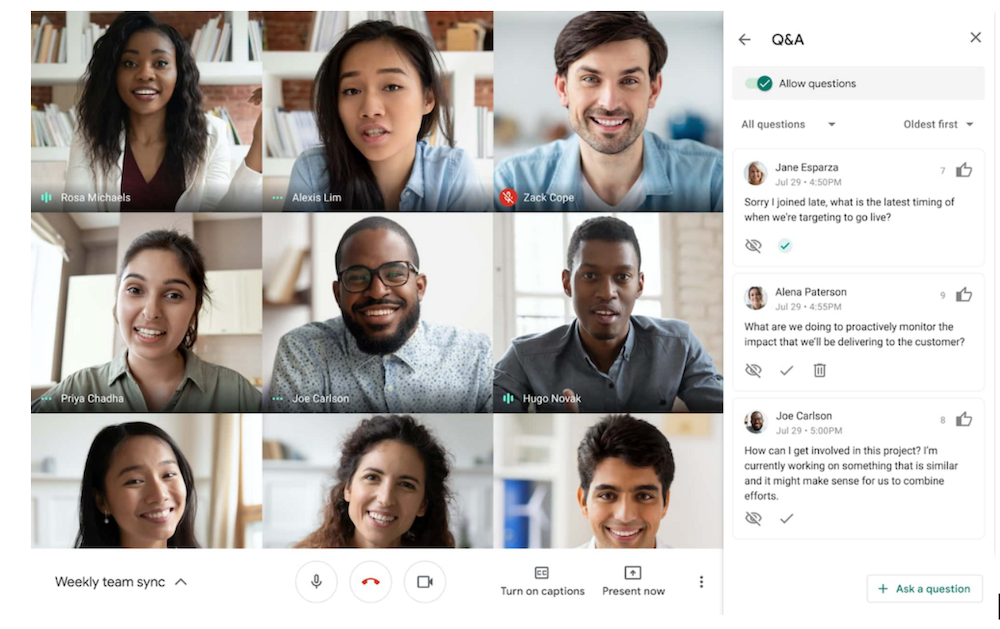
Tuan rumah dapat membuat hingga 100 ruang kerja kelompok per rapat video, ideal untuk diskusi yang lebih kecil mengenai proyek, ide, atau departemen tertentu. Tuan rumah dapat mengacak atau secara manual menyetel peserta ruang kerja kelompok, mengakhiri sesi kerja kelompok, dan mengirim peserta kembali ke sesi rapat video utama setelahnya.
Meskipun dapat dikatakan bahwa dengan menambahkan begitu banyak fitur kolaborasi, Google Meet bertujuan untuk mengurangi kebutuhan obrolan dalam rapat, ketidakmampuan untuk mengunggah file secara langsung dan mengirim PM tidak diragukan lagi akan secara otomatis membuat Meet keluar dari proses untuk beberapa pengguna.
Perbesar
Zoom menawarkan opsi obrolan yang jauh lebih kuat daripada Google Meet.
Pertama, pengguna Zoom dapat mengunggah file dalam pesan obrolan langsung dari desktop mereka atau melalui aplikasi seperti Google Drive dan Dropbox. Pengguna dapat mengobrol secara pribadi dengan pengguna tertentu, grup pengguna, atau dengan semua peserta. Semua obrolan dapat disimpan dan dibagikan dalam file TXT. Pengguna desktop dan seluler selalu memiliki akses ke obrolan.
Selain obrolan dalam rapat, pengguna juga dapat membuat Saluran, yang tersedia kapan saja. Karena semua anggota saluran dapat berbagi file, gambar, dan lainnya dalam obrolan dan langsung memulai panggilan video saluran dengan semua anggota diundang secara otomatis. Setiap saluran dapat disetel ke pribadi atau publik, dan pengguna dapat membuat judul dan deskripsi saluran.
Obrolan zoom juga mencakup kehadiran pengguna, sehingga anggota tim tahu siapa yang online atau jauh dari meja mereka.
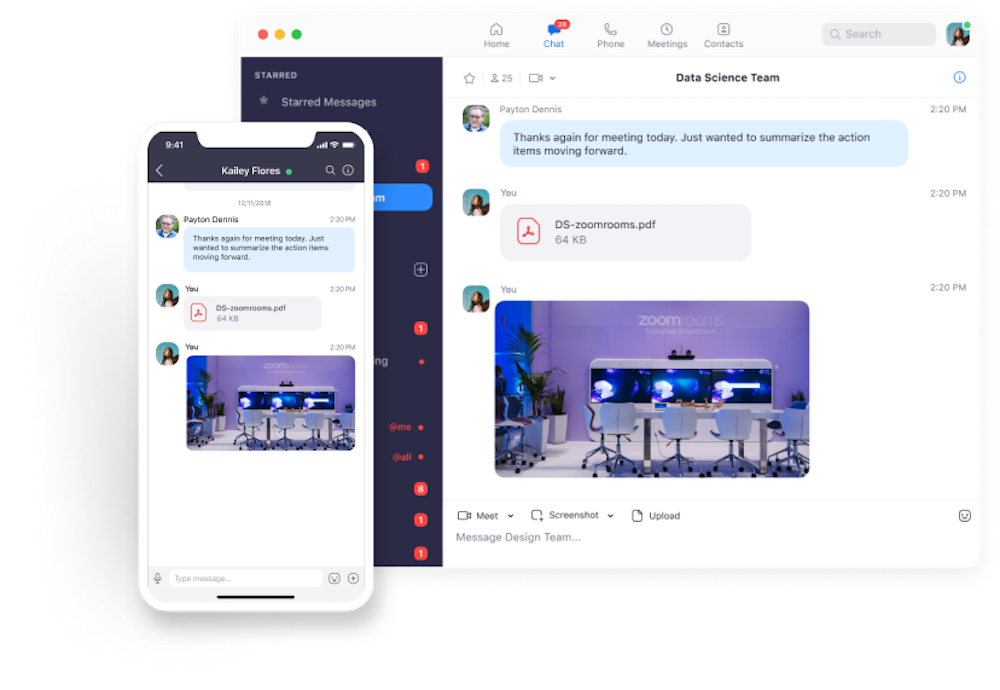
Zoom juga menawarkan berbagi file yang superior, memungkinkan pengguna untuk mengunggah berbagai format file seperti:
- Cuplikan kode
- File lokal atau file dari integrasi pihak ketiga
- Video
- Pesan audio
- GIF GIPHY
- PNG, JPG, dan gambar tangkapan layar
- Hanya teks

Pengguna dapat membuat anotasi bersama file apa pun setelah berbagi layar dan kendali jarak jauh diaktifkan. Berbagi layar Zoom tersedia untuk pengguna desktop dan seluler, yang dapat memilih untuk membagikan seluruh layar mereka, satu aplikasi, papan tulis, atau bahkan sebagian layar yang dipilih. Pengguna dapat terus menggunakan obrolan saat berbagi layar.
Saat berbagi layar, pengguna dapat menempatkan aliran video mereka langsung di depan konten yang dibagikan, seperti yang terlihat pada gambar di bawah, agar semua orang tetap fokus.
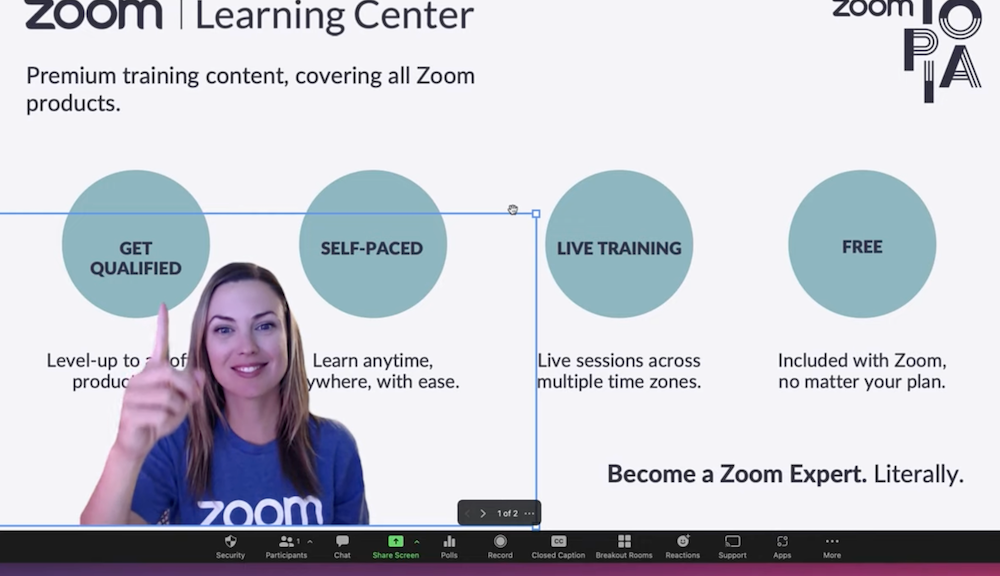
Opsi kolaborasi lainnya termasuk reaksi dalam rapat, yang memungkinkan peserta rapat bereaksi dengan emoji secara real-time terhadap apa yang dikatakan di layar.
Pengangkatan tangan virtual, polling pilihan ganda, dan teks tertutup langsung juga tersedia. Tuan rumah dapat membuat hingga 50 sesi breakout per rapat, dan grup dapat ditetapkan secara acak atau ditetapkan sebelumnya.
Pemenang Alat Kolaborasi Dalam Rapat Tambahan: Zoom
Zoom menang di sini berkat fitur obrolan lanjutan dan opsi anotasi file bersama dalam rapat, sedangkan Google Meet hanya menawarkan fungsi obrolan paling dasar.
Namun, pada tulisan ini, Google Meet menawarkan lebih banyak opsi polling dan Q&A daripada Zoom.
Perekaman dan Transkripsi Rapat
Google Bertemu
Google Meet menawarkan perekaman konferensi virtual untuk penyelenggara rapat dan siapa saja di organisasi mereka (ruang kerja.) Semua peserta akan diberi tahu saat rapat sedang direkam dan saat perekaman berhenti.
Google Meet merekam audio, video, pesan chat dalam rapat, dan layar bersama. Keterangan video tidak akan direkam.
Namun, perhatikan bahwa merekam rapat hanya dimungkinkan di perangkat desktop, jadi penyelenggara yang berencana merekam rapat tidak boleh bergabung melalui ponsel cerdas.
Rekaman dan transkripsi secara otomatis disimpan di folder Google Drive "Meet Recordings" penyelenggara. Bergantung pada paket mereka, pengguna memiliki akses ke 15GB/pengguna atau penyimpanan tidak terbatas. Perhatikan bahwa tuan rumah dapat menghentikan, memulai, dan menjeda rekaman selama rapat.
Setelah perekaman selesai, mereka dapat dibagikan dengan peserta lain dan siapa pun yang dipilih tuan rumah. Rekaman yang dapat diunduh dibagikan dengan mengirim tautan rekaman melalui email, atau melalui unggahan otomatis di halaman acara rapat Google Kalender yang sesuai.
Peserta secara otomatis diberikan akses perekaman, tetapi ini dapat dimatikan.
Perbesar
Zoom menawarkan perekaman dan penyimpanan cloud dan rapat lokal untuk panggilan video, layar bersama, dan log obrolan.
Peserta zoom diberi tahu saat rekaman sedang diproses, dan penyelenggara dapat memilih antara opsi perekaman otomatis atau sesuai permintaan.
Tuan rumah juga dapat mengelola siapa yang memiliki akses ke rekaman rapat, mengatur kode sandi rekaman, berbagi rekaman dengan peserta rapat atau orang lain, dan bahkan meminta autentikasi pengguna sebelum pengguna diberikan akses ke rekaman.
Zoom juga memungkinkan pengguna untuk mencari dan mengelola transkrip rekaman melalui kata kunci atau tanggal dan waktu rapat. Transkrip rapat dapat diedit, dibagikan, dan bahkan ditambahkan ke rekaman video sebagai teks tertutup. Tuan rumah dapat memutuskan apakah mereka ingin rekaman itu dihapus secara otomatis setelah beberapa hari yang ditentukan atau apakah mereka membutuhkan akses terus-menerus ke sana.
Kemampuan perekaman dan transkripsi panggilan Zoom lainnya meliputi:
- Kemampuan untuk merekam layar speaker aktif, tampilan galeri, audio saja, atau video saja
- Tambahkan stempel waktu ke rekaman rapat
- Jeda, hentikan, mulai ulang rekaman
- Tampilkan nama peserta dalam rekaman
- Simpan hasil polling rapat dan obrolan panelis
- Setel sorotan rekaman rapat
Kapasitas penyimpanan perekaman secara otomatis memungkinkan hingga 1GB/pengguna berlisensi, tetapi lebih banyak dapat dibeli sebagai add-on.
Pemenang Rekaman dan Transkripsi Rapat: Zoom
Zoom menawarkan penyimpanan rekaman gratis yang jauh lebih sedikit daripada Google Meet, tetapi lebih dari sekadar menebusnya dalam fitur-fitur yang tersedia seperti sorotan rekaman, akses rekaman otentikasi/kata sandi pengguna, dan kemampuan untuk mengedit rekaman.
Analisis Rapat
Google Bertemu
Google Meet menawarkan analisis dasar yang lebih fokus pada penyediaan detail tentang kualitas rapat secara keseluruhan daripada aktivitas peserta.
Ini tidak terduga mengingat komitmen Google terhadap privasi pengguna (termasuk menolak untuk melacak perhatian peserta dan secara otomatis menghapus log obrolan setelah setiap rapat kecuali dinyatakan lain.)
Namun, ia menawarkan alat log audit dasar yang melacak:
- Tanggal, waktu, durasi pertemuan
- Aktivitas masuk pengguna
- Peserta rapat (internal/eksternal)
- Alamat email peserta internal, ID perangkat, negara/alamat IP
- Pemirsa streaming langsung, titik akhir pertemuan pengguna
- Peristiwa berkualitas seperti jitter, kemacetan jaringan, penggunaan bandwidth, dll.
Perbesar
Zoom menawarkan analitik rapat dasar untuk aktivitas pengguna dan kualitas rapat secara keseluruhan melalui dasbor pelaporannya, seperti yang terlihat di bawah ini. 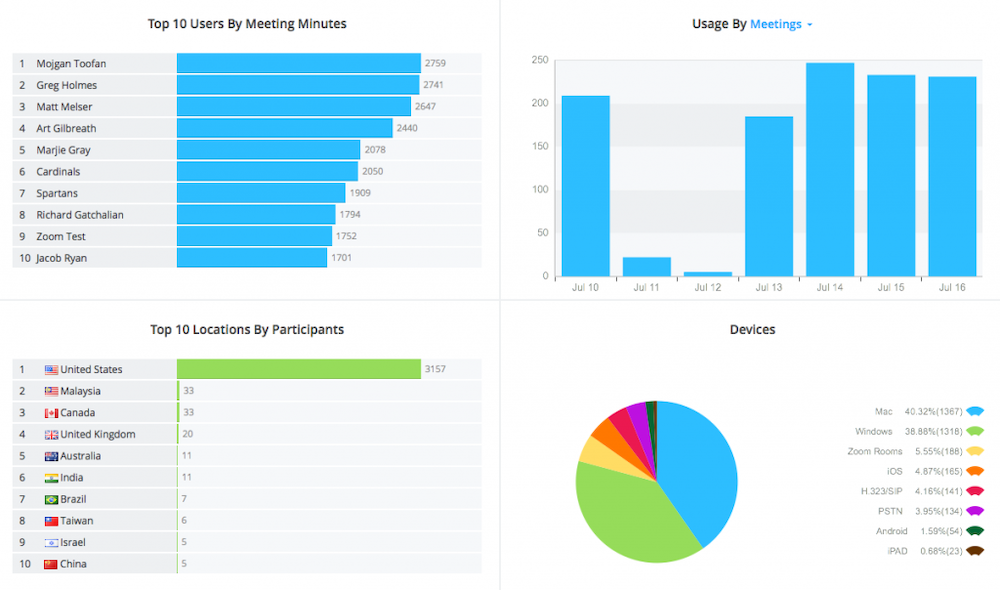
Saat gambar menjadi jelas, analitik Zoom tersedia dalam berbagai format, termasuk diagram lingkaran dan grafik selain daftar.
Pembaruan ini tersedia baik dalam rapat (langsung) dan setelah rapat berakhir (historis.)
Analisis ini memberikan informasi tentang:
- Penggunaan perangkat
- Lokasi peserta
- Pengguna teratas menurut notulen rapat, pesan, jumlah rapat yang dihadiri, menurut departemen, dan menurut grup
- Jumlah pertemuan yang dihosting pengguna per periode waktu yang ditentukan
- Laporan pendaftaran rapat
- Laporan jajak pendapat
- Waktu mulai rapat, ID Rapat, dan durasi rapat
- Pemantauan kualitas rapat waktu nyata (latensi, jitter, dll.)
- Daftar peserta rapat
Pemenang Analisis Pertemuan: Undian
Yang benar adalah bahwa Zoom dan Google Meet menawarkan analitik yang relatif tidak bersemangat, terutama jika dibandingkan dengan pesaing.
Integrasi
Google Bertemu
Integrasi dengan perangkat lunak pihak ketiga adalah tempat lain di mana Google Meet gagal.
Sampai tulisan ini dibuat, Meet tidak memiliki API dan tidak kompatibel dengan sebagian besar perangkat lunak komunikasi dan kolaborasi bisnis populer. Hal ini kemungkinan besar akan mendorong pengguna untuk meningkatkan ke versi berbayar Google Workspace dan beroperasi secara eksklusif di dalam dunia Google.
Meskipun tidak jarang integrasi lanjutan memerlukan paket alat panggilan video berbayar, sangat mengecewakan bahwa Meet bahkan tidak menawarkan integrasi dasar gratis dengan aplikasi utama seperti Slack atau Asana.
Kabar baiknya di sini adalah bahwa Google Apps lainnya, seperti Google Kalender, Google Drive, Gmail, dan Google Drive terintegrasi dengan hampir semua perangkat lunak bisnis yang dapat dibayangkan. Alat seperti Zapier dapat membantu koneksi Meet.
Perbesar
Baru-baru ini, Zoom telah sepenuhnya meningkatkan pendekatan integrasi mereka dengan peluncuran Aplikasi Zoom.
Aplikasi Zoom memungkinkan pengguna untuk mengakses alat pihak ketiga favorit mereka secara langsung di antarmuka Zoom Meeting, seperti yang terlihat pada gambar di bawah ini.
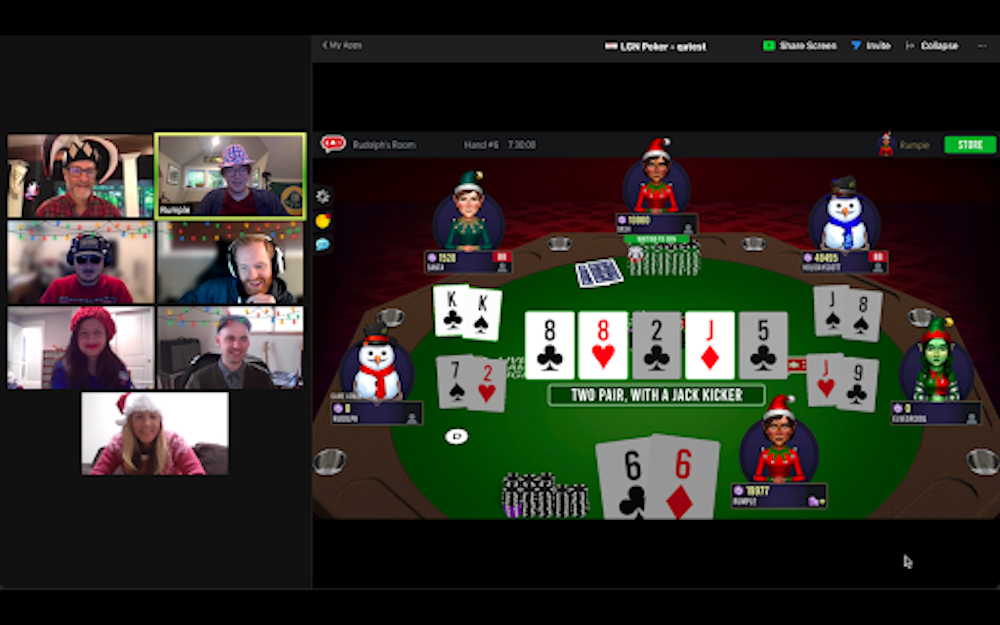
- Pengguna Zoom beristirahat dari kesibukan sehari-hari untuk menikmati permainan poker dalam aplikasi
Pada tulisan ini, lebih dari 50 aplikasi tersedia langsung di rapat dan dapat dibagikan dengan peserta lain. Pengguna dapat membuka beberapa Aplikasi Zoom sekaligus, dan admin dapat menyetujui terlebih dahulu aplikasi mana yang dapat ditambahkan oleh anggota tim.
Semua aplikasi dan API pihak ketiga yang terintegrasi (terdaftar di Zoom App Marketplace) juga tersedia sebelum dan sesudah rapat di dasbor pengguna Zoom Meetings. Integrasi populer meliputi:
- asana
- Google Workspace
- HubSpot
- Tenaga penjualan
- Kendur
- Zapier
- Microsoft 365
- Dropbox
- miro
Pemenang Integrasi: Zoom
Zoom is the obvious winner here, not only because it offers extensive third-party integrations, but also for its continued development of Zoom in-meeting Apps.
Google Meet vs Zoom: Security and Support
Google Bertemu
Google Meet has overall strong VoIP security and encryption when compared to Zoom.
Here, we examine Google Meet host controls, user privacy policy, and additional security measures.
Host Controls in Google Meet
Meeting hosts controls prevent bad actors from derailing the video conference, and let the host manage what each participant can and cannot do during a meeting. 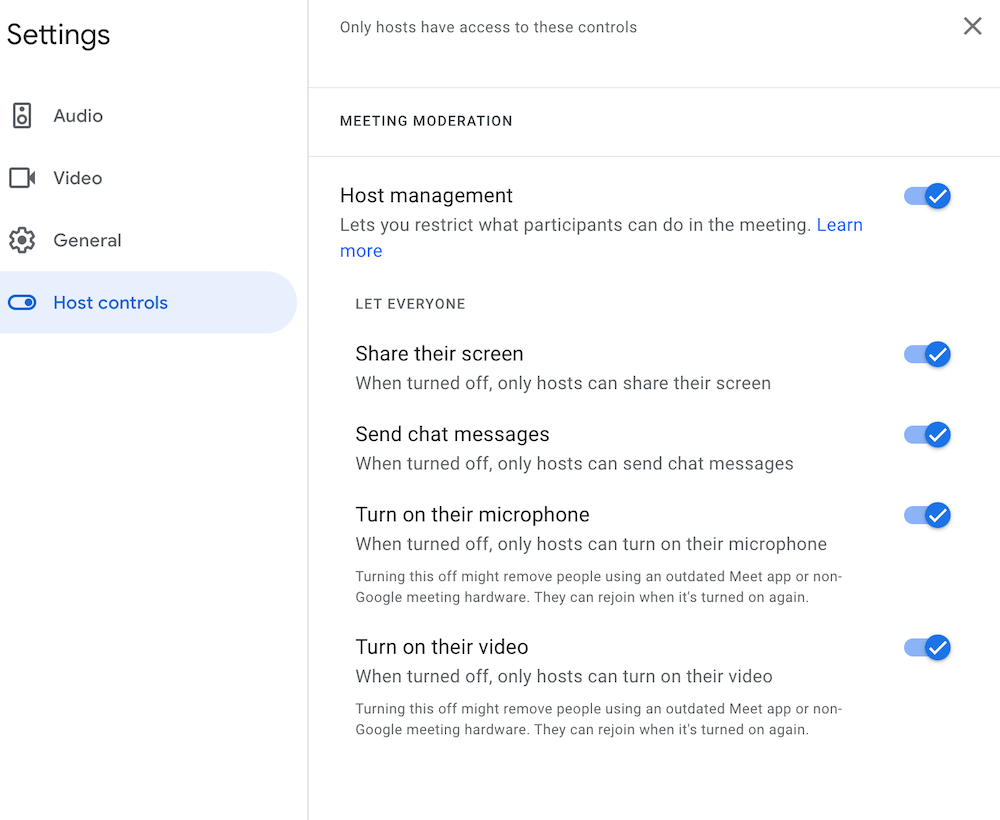
These host controls, which can be turned on or off at any time, include:
- Set meeting passcode/PIN
- Ability to appoint up to 25 meeting co-hosts
- Mute all/mute individual user
- Approve/deny external meeting participants
- Add/remove meeting attendees
- Enable/disable screen sharing, chat messaging, and video
- End meeting for all participants
User Privacy In Google Meet
Google Meet takes user privacy just as seriously.
Only the main host (even if co-hosts are appointed) has access to meeting analytics like poll results or attendance records, but can opt to share them with cohosts if desired.
Google Meet does not use any attention-tracking features, does not sell customer data to third parties, and will not store meeting audio, video, or chat unless the recording feature is enabled. Admins can set their own recording retention policies.
Overall Security in Google Meet
Google Meet uses automated network and access monitoring, as well as machine learning, to identify suspicious activity and notifies customers of a possible incident.
Two-step verification, SSO, audit logs, and other anti-abuse features guard against security threats. Users can instantly report abuse directly to Google, which also conducts regular penetration testing and internal code reviews.
Most importantly, Google Meet has numerous third-party security certifications and key security standards.
Ini termasuk:
- Enkripsi ujung ke ujung
- HIPAA, GDPR, and SOC3, compliance
- ISO/IEC 27018 compliance
- Meets DTLS and SRTP standards
Users dealing with especially sensitive or at-risk information may want to enroll in Google's Advanced Protection Plan, which offers a high level of threat analysis, responds to current cyber attack trends, and protects against phishing attacks.
To ensure a high uptime of at least 99.9%, Google Meet has points of presence in 200 countries with 3,000+ ISPs.
Google Meet Customer Support
Unfortunately, Google Meet's customer support is lacking when compared to its high security standards.
Free users only have access to community support forums and the online, self-help support knowledge base. While this isn't necessarily uncommon, it is a bit unexpected that one of the largest companies in the world can't offer even automated support chatbots to free users.
Workspace Individual users (the second-tier Meet plan) receive 24/7 Standard Support support (in English only) in addition to the free plan support features.
Workspace Enterprise users get 24/7 Standard Support (usually a paid support add-on) in addition to 24/7 Priority Support, meaning response in four hours or less. Enterprise users also have access to a Designated Google Advisor – that is, as long as they meet the minimum purchase requirement of 100 seats.
The Standard Support that all paid Google Meet users receive included in the plan does have some upgraded features, like multi-channel support and billing and the Active Assist API.
However, free users would have to purchase the Standard Support Plan for an additional $29.00/month plus 3% net spend – more than the cost of the $9.99/month paid plan.
Though paid Enhanced and Premium Support plan are available – for an additional $500.00/month + 3% net spend and up – these are not even available for purchase to anyone except Workspace Enterprise users. Enhanced and Premium support packages are not included in the Enterprise plan, and still available only as a paid add-on.
The Google Customer Care Support package pricing and plans are shown in the image below.
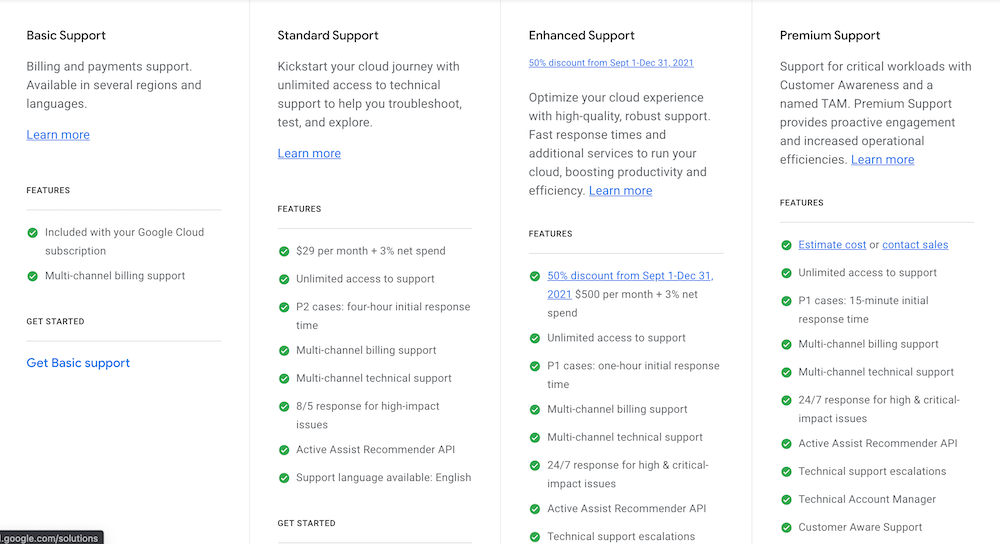
Rapat Zoom
Zoom doesn't exactly have the best reputation when it comes to security and user privacy thanks to highly publicized Zoombombings and reports of Zoom selling user data.
That said, it's clear Zoom is trying to correct these issues, and security has improved as a result of past issues.
Host Controls in Zoom
Zoom in-meeting host controls are an excellent way to guard against Zoombombing and other security issues.
Zoom has meeting waiting rooms with two-way chat, which allow meetings hosts to deny or approve admittance to meetings. Zoom also lets users add an unlimited number of meeting co-hosts, making managing meeting security even easier.
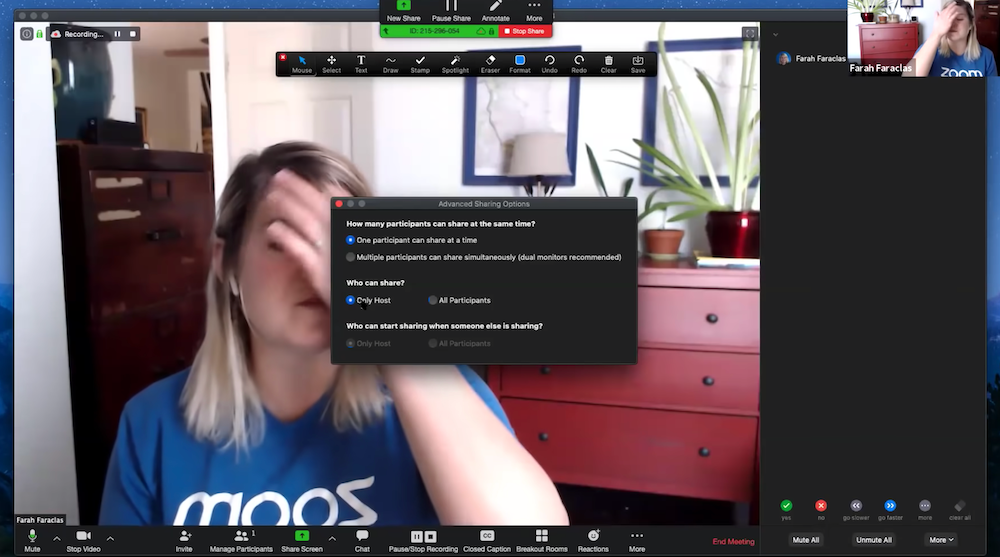
Host control abilities include:
- Manage participant access to video, audio, and screen control
- Turn on/off meeting recording, closed captions/transcription
- End meeting for all
- Receive real-time attendance updates and send instant reminders to no-shows
- Set meeting passcodes
- Control what participants can post/share and edit
- Lock meetings
- Add/remove meeting participants
- Create, edit, launch polls
- Create breakout rooms
- Stream meeting on social media
User Privacy In Zoom
Zoom has an online Trust Center that provides access to an array of user privacy documentation and files, but what it's missing is a transparent explanation of what Zoom does and does not do with user data.
Unfortunately, when we tried to access Zoom's online transparency report (after searching through a long list of documents) we were redirected to an error page – which doesn't bode well for Zoom.
That said, Zoom allegedly does provide some user activity to advertisers – but not in-meeting data or video, only activity on the Zoom website.
In terms of other users, Zoom hosts and employees do not have access to private messages or detailed information about external participants. They do have access to internal users' IP address, device, and other standard analytic data.
In response to a myriad of complaints and even a class action lawsuit, Zoom removed its infamous attendee attention tracking feature in April of 2020.
Overall Security in Zoom
As with user privacy, Zoom is starting inside of a hole it has to dig itself out of when it comes to overall security.
Zoom now offers end-to-end, 265-bit AES encryption and TLS. Two-step verification, audit logs with security notifications for suspicious activity, and tier-1 network carrier reliability with redundancy are also included.
Additional Zoom certifications and security protocols include:
- HIPAA, SOC 2 Type 2, and GDPR compliance
- Password-protected meeting recordings
- FEDRAMP, CSA STAR, and FERPA certification
Zoom Customer Support
Zoom offers 24/7 live website chat support with a real person for all plans (even the free version) which is refreshing.
The downside is that in order to connect with a live agent (as opposed to just searching through the online support knowledge base on your own) Zoom asks for your email address – and we learned firsthand that Zoom won't connect you to the agent until you provide it.
Once we were connected to a live agent, they asked for our name, email address, and telephone number – which felt excessive for what was essentially a “yes or no” question. Especially given Zoom's history of playing fast and loose with user data, for many, this is a red flag.
Live chat support – as it so often does – felt more like getting a soft sales pitch than getting a simple answer about whether or not Zoom Meetings offered a Free Trial.
Images from our live chat with Zoom are shown below.
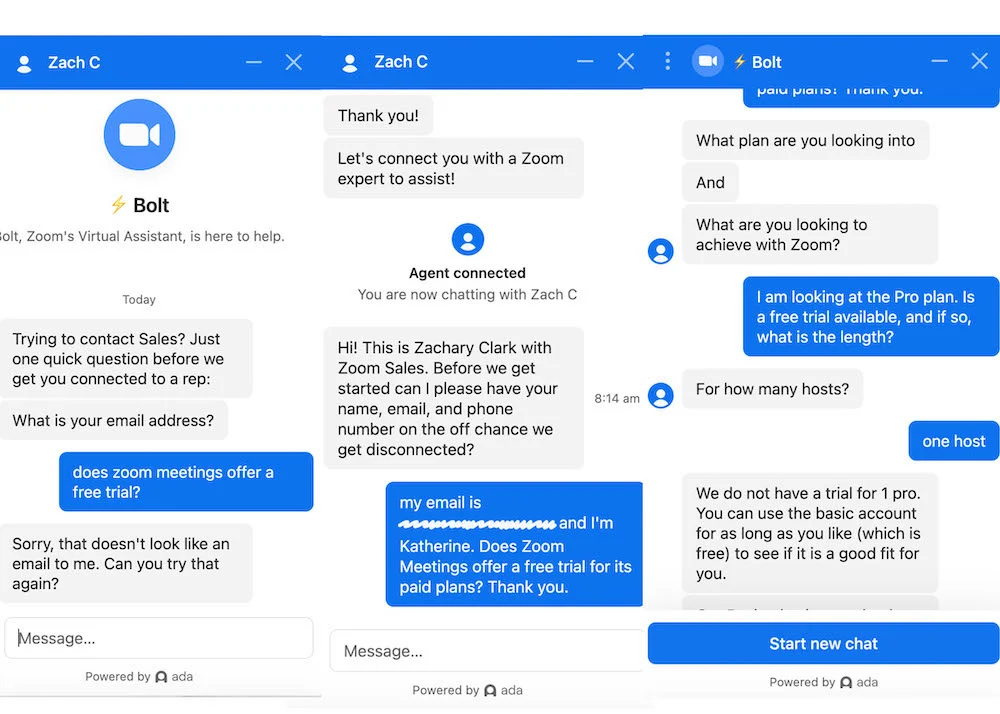
The contact information mining aside, Zoom does offer accessible, quality support on several channels, including social media.
The Zoom Community knowledge base is well-organized and frequently updated, and all paid users can create a support ticket request at any time. Zoom clearly categorizes support priority levels according to the specific incident, giving users a better idea of average response time (that information is available here.)
Kelemahannya adalah dukungan telepon hanya tersedia untuk dua paket Zoom Meetings yang paling mahal, dan segala bentuk dukungan prioritas untuk pengguna atau pengembang harus dibeli sebagai add-on terpisah. Pelanggan Dukungan Prioritas memiliki jaminan waktu respons antara 1-4 jam, tergantung pada masalah, dan pemulihan layanan maksimum menunggu 8 jam.
Gambar di bawah menguraikan Rencana Premier Dukungan Pengembang dan Teknis yang tersedia, tetapi harga tidak tercantum untuk yang terakhir.
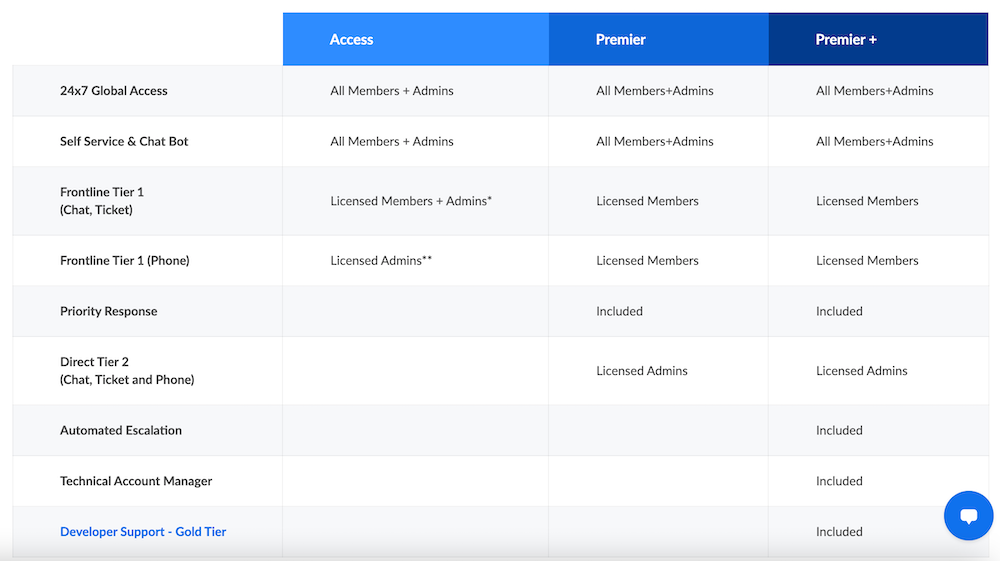
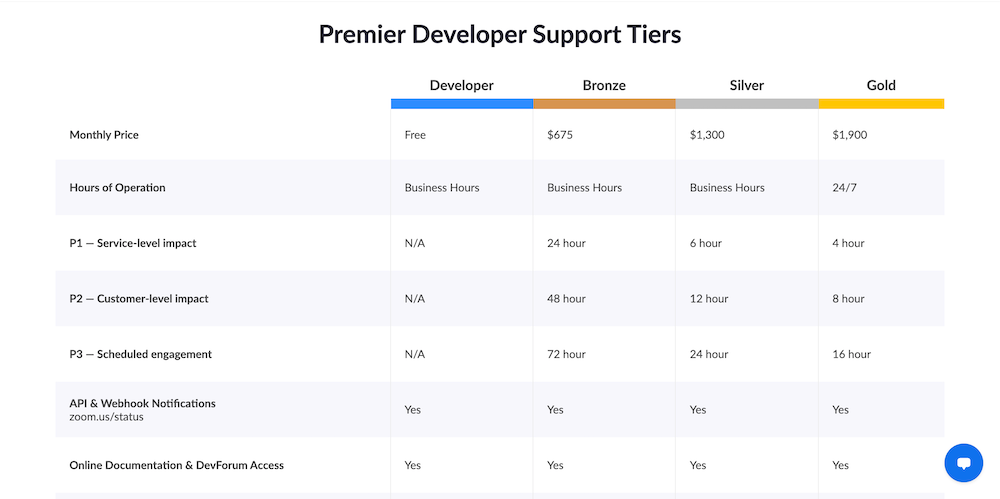
Pemenang Keamanan dan Dukungan: Zoom
Kenyataannya adalah bahwa baik Google dan Zoom memiliki beberapa masalah masa lalu dengan kepercayaan pengguna dan keamanan data secara keseluruhan – sehingga pengguna dari salah satu alat harus berharap untuk menghadapi “kejutan” di masa depan terkait privasi.
Namun, pada tulisan ini, Zoom membuat upaya yang jelas untuk memperbaikinya, mendengarkan dan bertindak atas masalah pengguna dengan, misalnya, menghapus fitur pelacakan perhatian rapat.
Zoom juga menawarkan tingkat dukungan yang lebih tinggi kepada pengguna gratis, dan senang dapat terhubung dengan "orang nyata" dengan obrolan 24/7 mereka. Mereka juga memiliki paket keamanan berbayar yang lebih luas daripada Google Meet.
Kedua platform masih memiliki cara untuk pergi dalam hal privasi dan keamanan pengguna, tetapi Zoom tampaknya melakukan lebih banyak upaya daripada Google Meet dalam hal transparansi.
Google Meet vs Zoom: Pengalaman Pengguna
Google Bertemu
Google Meet memiliki pengalaman pengguna yang positif secara keseluruhan, sebagian besar karena antarmukanya yang tidak terlalu padat dan intuitif.
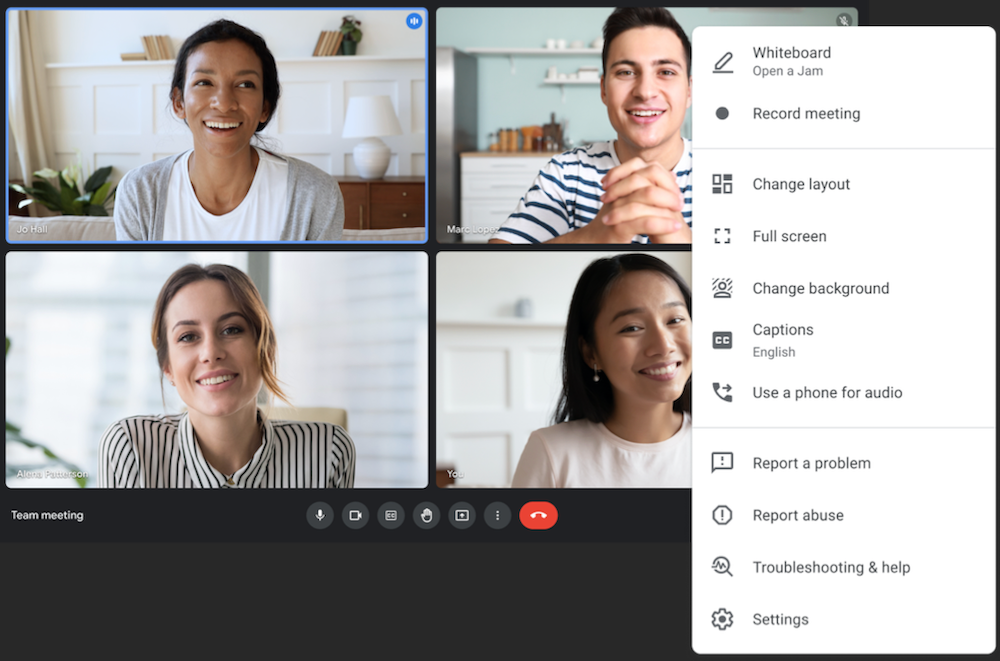
- Opsi menu Google Meet langsung yang ditampilkan di sini dapat diminimalkan selama panggilan untuk antarmuka yang lebih bersih
Tidak seperti alat konferensi web lainnya dengan banyak sekali fitur yang memerlukan pelatihan karyawan dan memiliki kurva belajar yang tinggi, keakraban Google Meet membuatnya mudah digunakan.
Namun, kesederhanaan ini berarti pengguna akan mendapatkan lebih banyak fitur dasar daripada yang mereka dapatkan dengan Zoom dan platform panggilan video populer lainnya.
Di bawah ini, kami telah menguraikan 5 pro dan kontra Google Meet teratas berdasarkan pengalaman langsung dan masukan dari pengguna saat ini.
| Google Meet Pro | Kekurangan Google Meet |
| Kemudahan penggunaan | Tidak memiliki fitur Zoom yang lebih canggih dan alat konferensi video lainnya |
| Paket berbayar apa pun menyediakan akses ke rangkaian alat Google Workspace (Google Documents, Google Kalender, Google Spreadsheet, Gmail, Google Drive) dan menyertakan fitur lanjutan untuk setiap alat | Dapat menjadi tantangan bagi pengguna non-Google untuk mentransisikan sebagian besar aplikasi bisnis mereka ke Google Workspace |
| Alat papan tulis dinamis (Google Jamboard) dengan catatan tempel, bentuk yang telah dibuat sebelumnya, kemampuan untuk menarik gambar langsung dari pencarian Gambar Google, dll.) | Pada tulisan ini, Google Documents dapat dibagikan dalam rapat hanya melalui pengiriman tautan dokumen dalam obrolan, dan pengeditan bersama file dalam rapat tidak tersedia |
| Fitur teks tertutup langsung dalam berbagai bahasa | Kurangnya dukungan pengguna pada paket gratis, pengguna gratis harus bergantung hampir sepenuhnya pada forum komunitas swadaya dan basis pengetahuan online |
| Fitur keamanan yang kuat seperti otentikasi dua faktor, enkripsi ujung ke ujung, Program Perlindungan Lanjutan, peringatan keamanan langsung, data akun yang dapat dicari, dan pencegahan kehilangan data | Beberapa integrasi pihak ketiga tersedia dalam Google Meet, meskipun aplikasi Workspace lain seperti Google Kalender dan Google Drive memiliki interoperabilitas alat pihak ketiga yang tinggi |
Perbesar
Zoom memiliki pengalaman pengguna yang positif juga, tetapi siapa pun yang menggunakan alat ini selama puncak pandemi tahu itu pasti tidak sempurna.
Fitur terbaiknya adalah paket gratis yang kuat dan aplikasi seluler yang sangat baik, sementara fitur seperti langkah-langkah keamanan dan biaya keseluruhan produk dapat membuat calon pengguna mempertimbangkan kembali.
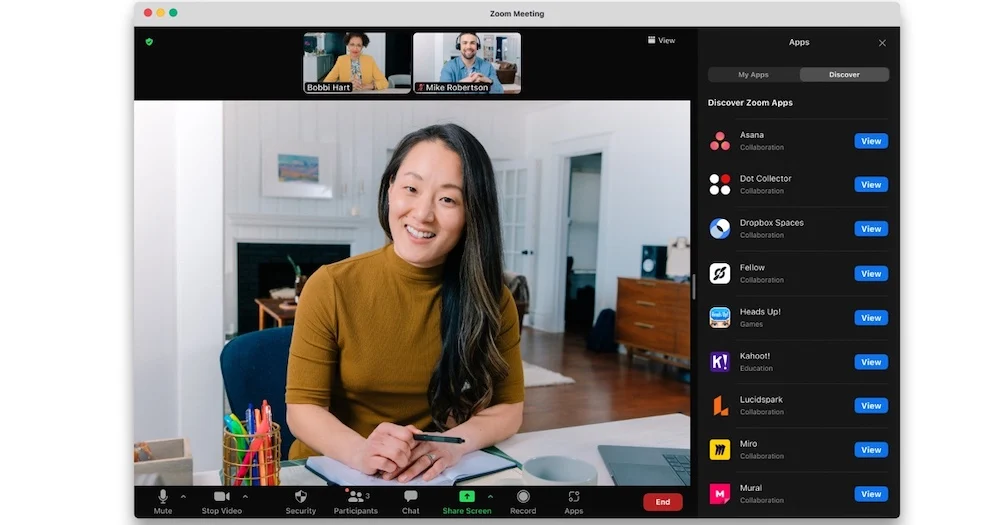
Di bawah ini, kami telah menguraikan 5 pro dan kontra Zoom Meeting teratas berdasarkan pengalaman langsung dan umpan balik dari pengguna saat ini.
| Zoom Rapat Pro | Rapat Zoom Kontra |
| Paket gratis tangguh yang, meskipun rapat dibatasi hingga 40 menit, menawarkan kapasitas peserta yang tinggi, alat kolaborasi tingkat lanjut, dan opsi manajemen tuan rumah/peserta | Kurangnya uji coba gratis untuk paket berbayar berarti pengguna tidak selalu dapat secara akurat menentukan paket mana yang harus mereka beli dan apakah upgrade berbayar benar-benar sepadan |
| Aplikasi Zoom dalam rapat yang baru membuat pengaksesan perangkat lunak dan alat bisnis pihak ketiga lebih mudah dari sebelumnya saat melakukan panggilan. Semakin banyak alat yang tersedia dalam rapat, dan Zoom memiliki banyak integrasi di luar rapat | Masalah dengan kualitas audio dan video sering terjadi, dan Zoom tampaknya lebih fokus pada penambahan filter baru dan efek khusus sebagai pengalih perhatian daripada bekerja untuk memperbaiki masalah sebenarnya. |
| Pelatihan pengguna yang luar biasa, terutama webinar gratis sesuai permintaan dan langsung. Komunitas dukungan pengguna dan pengembang online berkembang pesat, basis pengetahuan dukungan sering diperbarui, dan obrolan langsung tersedia 24/7 untuk semua orang | Kekhawatiran serius tentang privasi pengguna Zoom dan kurangnya transparansi tetap ada bahkan setelah pembaruan dan peningkatan privasi, menyebabkan banyak bisnis melarang anggota tim menggunakan Zoom sama sekali |
| Perpesanan obrolan dinamis tersedia di dalam dan di luar rapat, termasuk penyimpanan otomatis, perpesanan grup dan pribadi, dan berbagi file | Pengguna diharuskan mengunduh aplikasi untuk mengakses Zoom, tidak ada opsi berbasis browser sepenuhnya |
| Analisis terperinci dan dapat disesuaikan tentang penggunaan tim, aktivitas dan kualitas rapat, dan banyak lagi – termasuk pemantauan rapat waktu nyata | Zoom bisa menjadi mahal dengan cepat, terutama mengingat biaya add-on utama seperti konferensi audio, penyimpanan cloud tambahan, dan dukungan lanjutan |
Siapa yang Harus Menggunakan Google Meet?
Tabel di bawah menguraikan jenis bisnis yang harus menggunakan Google Meet, serta bisnis yang akan dilayani dengan lebih baik oleh alat lain.
| Google Meet Terbaik Untuk | Google Meet Tidak Tepat Untuk |
| Bisnis yang lebih baru atau lebih kecil (di bawah 25 karyawan) yang mencari alat panggilan video gratis yang mudah digunakan | Perusahaan berskala besar dengan rapat yang kompleks dan bervolume tinggi yang, meskipun mungkin sekarang sangat sering, memerlukan banyak persiapan, berbagi file dalam rapat, dan analisis pasca rapat |
| Bisnis yang sering mengadakan pertemuan ad hoc yang lebih berbasis percakapan daripada presentasi formal atau sesi kolaborasi tim yang mendetail | Bisnis yang membutuhkan kemampuan dalam rapat yang lebih canggih seperti pesan obrolan pribadi, kontrol layar jarak jauh, pengeditan bersama langsung |
| Bisnis apa pun yang saat ini beroperasi di Google Workspace atau yang terutama mengandalkan alat bisnis Google gratis seperti Dokumen, Slide, Spreadsheet, Drive, dll. | Bisnis yang membutuhkan platform panggilan video yang terintegrasi dengan perangkat lunak komunikasi dan kolaborasi yang ada (Salfesforce, Asana, Slack, Monday.com, dll.) |
Google Meet sangat populer di:
- Sektor Pendidikan untuk pengajaran atau bimbingan kelas jarak jauh
- Profesional Layanan Satu-satu (terapis, pelatih pribadi, dll.)
- Profesional Perawatan Kesehatan untuk janji temu dokter virtual
- Profesional TI untuk check-in internal harian, memberikan pelatihan/seminar perangkat lunak karyawan
Siapa yang Harus Menggunakan Zoom?
Tabel di bawah ini menguraikan jenis bisnis yang harus menggunakan Zoom, serta bisnis yang akan dilayani dengan lebih baik oleh alat lain.
| Zoom Terbaik Untuk | Zoom Tidak Tepat Untuk |
| Bisnis yang tidak hanya membutuhkan alat konferensi video gratis, tetapi juga akses gratis ke alat dalam rapat lainnya seperti pengeditan bersama file, obrolan rapat lanjutan, papan tulis, berbagi layar, dan perekaman | Bisnis yang memprioritaskan antarmuka rapat yang bersih dan tidak mengganggu, yang mendorong perhatian peserta, bukan diskusi dan kolaborasi dalam rapat |
| Tim yang menyelenggarakan rapat video beberapa kali seminggu, baik secara internal maupun eksternal. Tim ini menginginkan opsi untuk menambahkan sistem telepon bisnis atau meningkatkan ke alat webinar di masa mendatang untuk menambahkan lebih banyak ke pertemuan dan pengalaman komunikasi bisnis | Bisnis dengan kebutuhan yang melebihi paket gratis tetapi memiliki anggaran yang ketat, karena add-on dan tingkat yang lebih tinggi lebih mahal daripada penyedia lain |
| Tim yang saat ini menggunakan banyak alat komunikasi/kolaborasi bisnis, sistem CRM, dll. yang ingin mereka integrasikan ke alat panggilan video selama, sebelum, dan setelah rapat | Bisnis yang menangani data yang sangat sensitif atau bekerja di industri dengan kebijakan/peraturan kepatuhan yang ketat |
Zoom sangat populer di dalam:
- Bidang Pendidikan untuk pembelajaran online (tingkat SMA dan perguruan tinggi)
- Perawatan kesehatan untuk janji temu dokter virtual, koordinasi perawatan, dan administrasi perawatan kesehatan (hubungan vendor, manajemen krisis, dan pendidikan praktisi)
- Sektor keuangan untuk aplikasi pinjaman jarak jauh, konseling keuangan virtual, pertemuan kepatuhan
- Sektor Pemerintah untuk Balai Kota terpencil atau pertemuan politik lainnya, video pembebasan bersyarat/sidang pengadilan, koordinasi tanggap darurat waktu nyata
Alternatif Konferensi Video Untuk Google Meet Dan Zoom
Masih belum bisa memutuskan antara Google Meet vs Zoom?
Itu mungkin karena penyedia lain, seperti yang tercantum dalam tabel di bawah, lebih cocok.
| RingCentral | Cisco Webex | Tim Microsoft | Pergi rapat | Jeans biru | |
| Harga dan Paket | 4 paket berbayar mulai dari $19,99-$49,99/pengguna per bulan | 1 paket gratis, 3 paket berbayar dari $15-$25,00/host per bulan | 1 paket gratis, 3 paket berbayar dari $5,00-$12,00/pengguna per bulan | 3 paket berbayar mulai dari $12.00-$16.00/penyelenggara per bulan | 4 paket berbayar mulai dari $9,99-$16,66/host per bulan |
| Fitur Utama | Manajemen tugas dalam rapat dan alat Ringkasan Rapat | Asisten Rapat dan Pengenalan Isyarat | Alat kolaborasi loop dan templat papan tulis | Alat Menggambar dan Asisten Cerdas | Audio HD Dolby Voice, Rapat Cerdas |
| Terbaik untuk | Tim kecil di bawah 10 tahun yang berkolaborasi beberapa kali setiap hari | UKM yang memprioritaskan alat konferensi video gratis yang andal | Bisnis yang sudah bekerja di dunia Microsoft 365 | Tenaga kerja keliling membutuhkan kapasitas peserta rapat yang tinggi | UKM yang menyelenggarakan rapat dalam jumlah besar dan perlu menyingkat/berbagi konten rapat |
Tertarik untuk mempelajari lebih lanjut tentang alternatif yang tercantum di sini?
Rangkaian artikel perbandingan head-to-head penyedia kami yang sedang berlangsung, seperti ini di Zoom vs. Webex, adalah tempat yang tepat untuk mengetahui bagaimana alat panggilan video yang disebutkan di sini bertumpuk dengan platform populer lainnya. Alternatif tambahan juga dapat ditemukan di posting blog alternatif Zoom kami.
Untuk ikhtisar perangkat lunak konferensi web teratas, lihat tabel penyedia panggilan video interaktif kami.